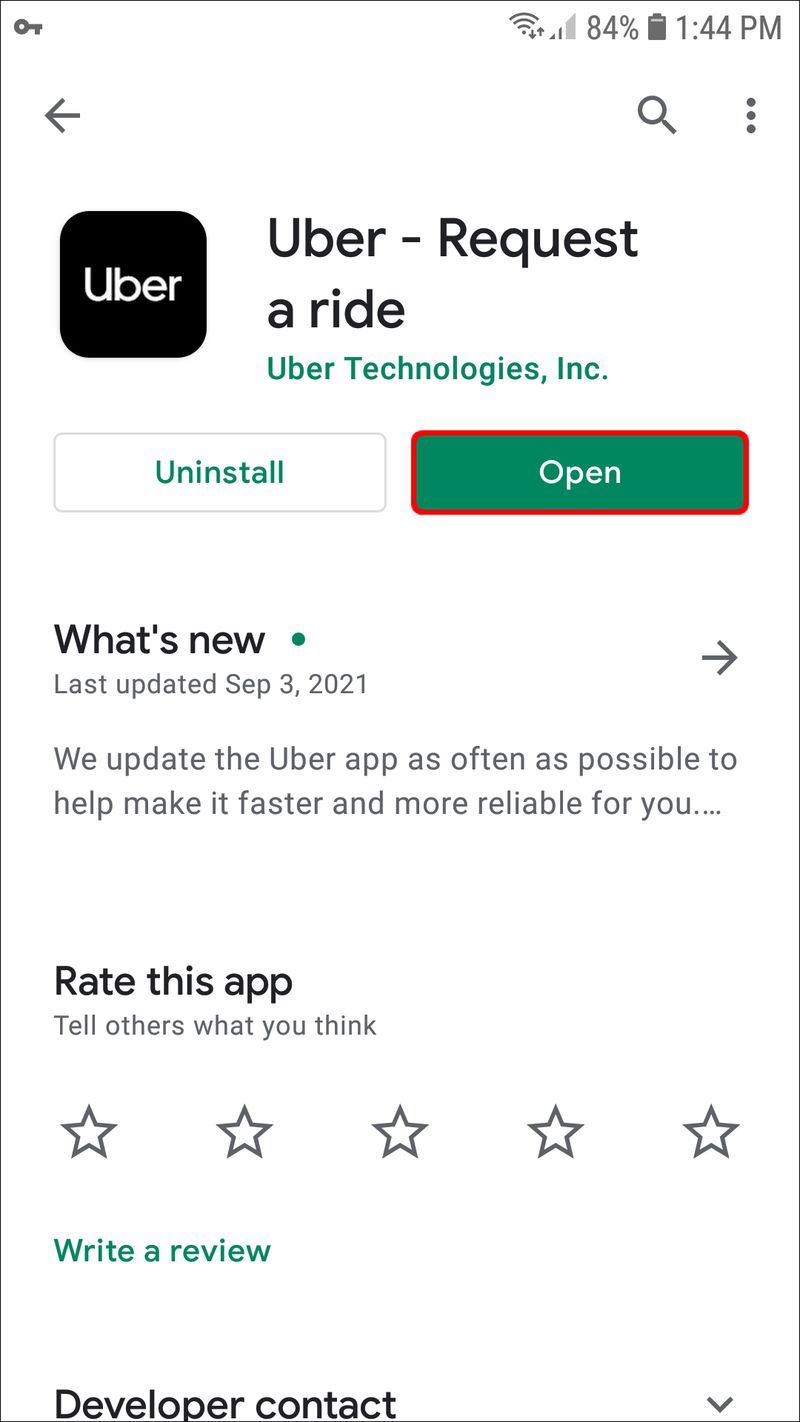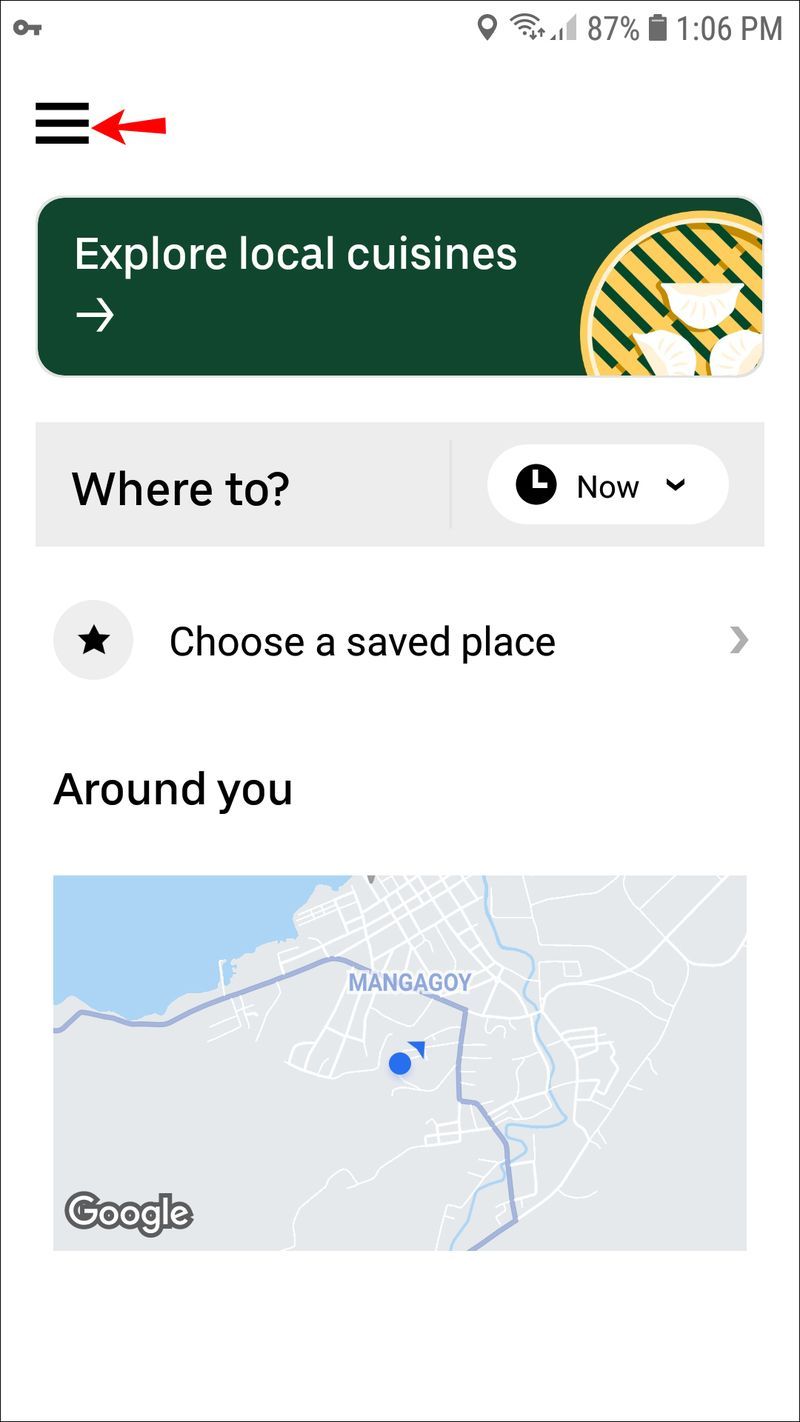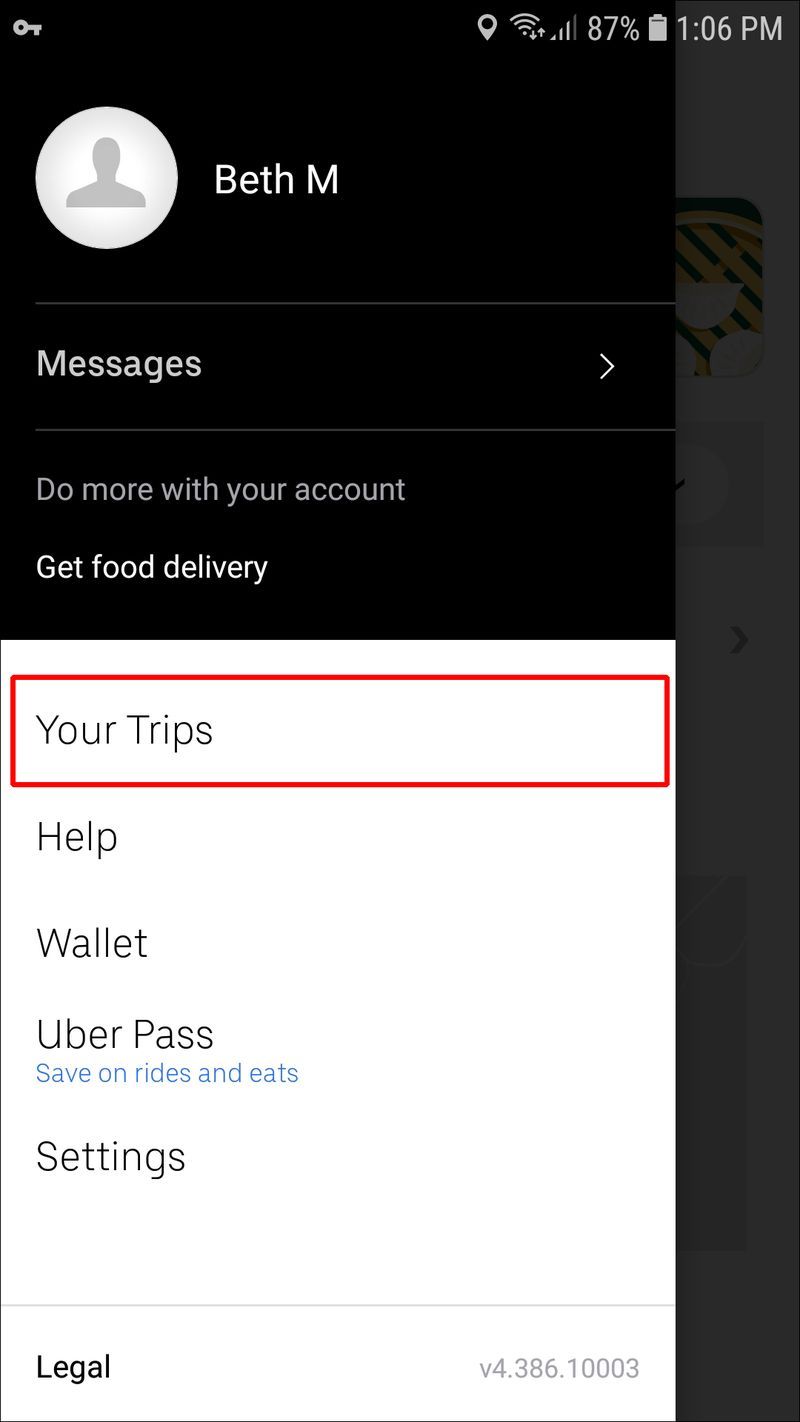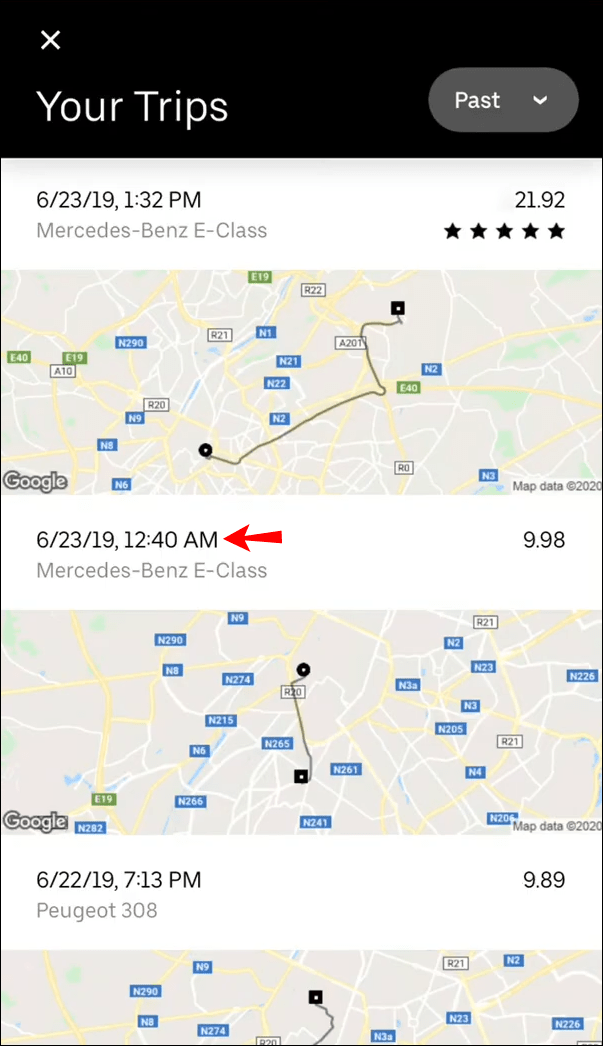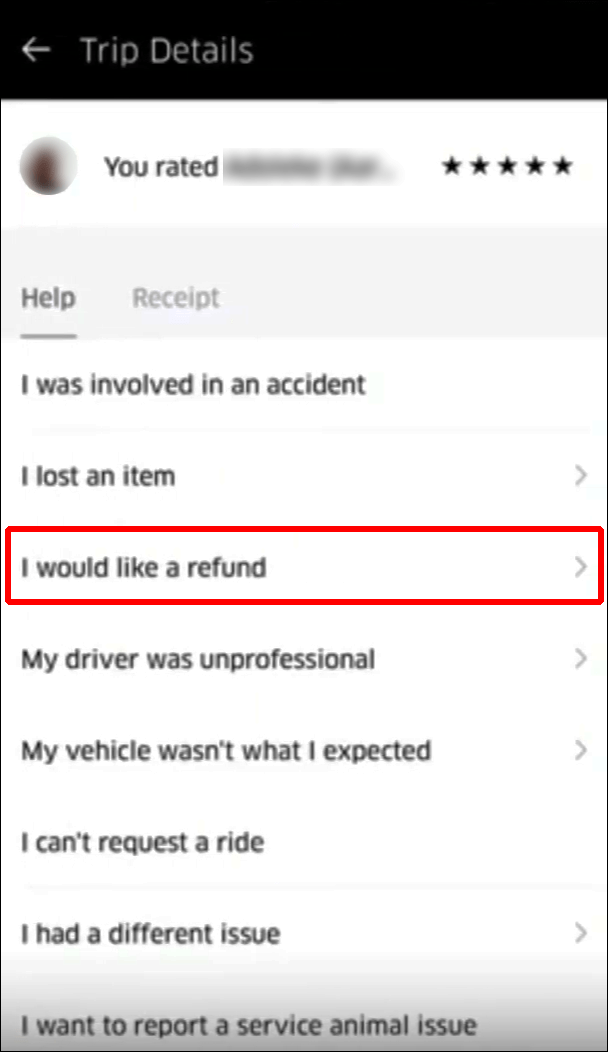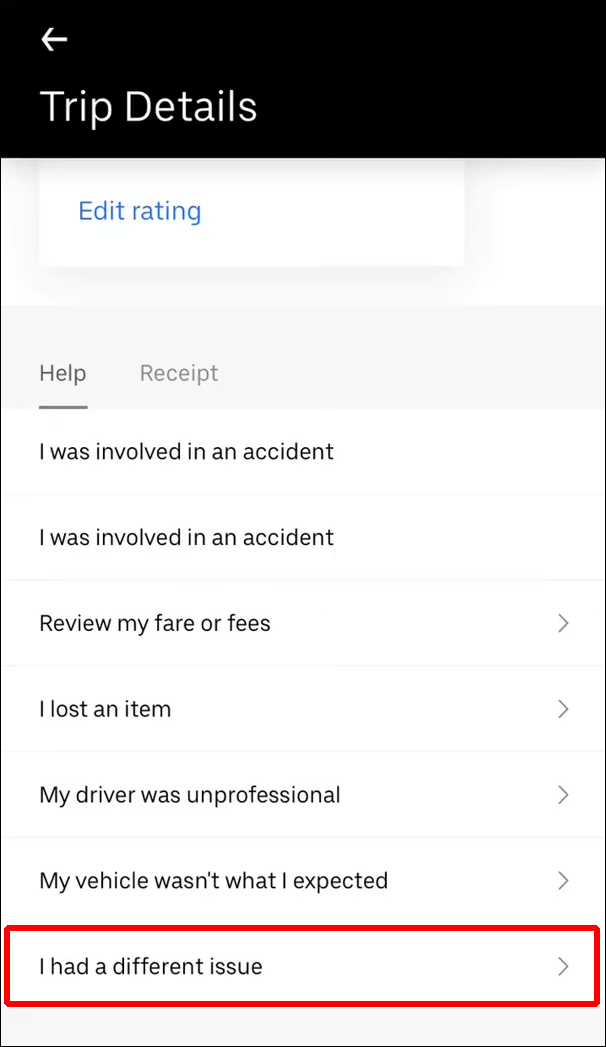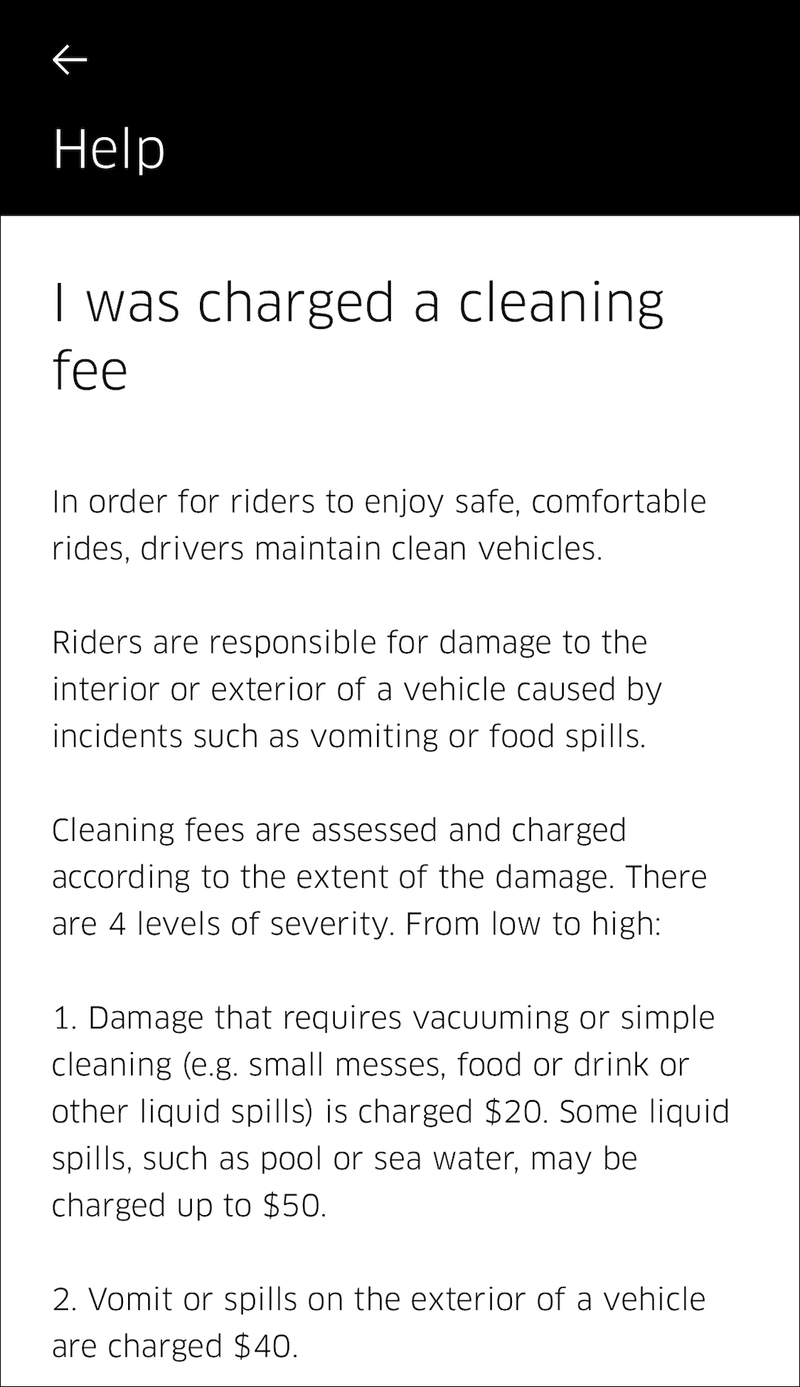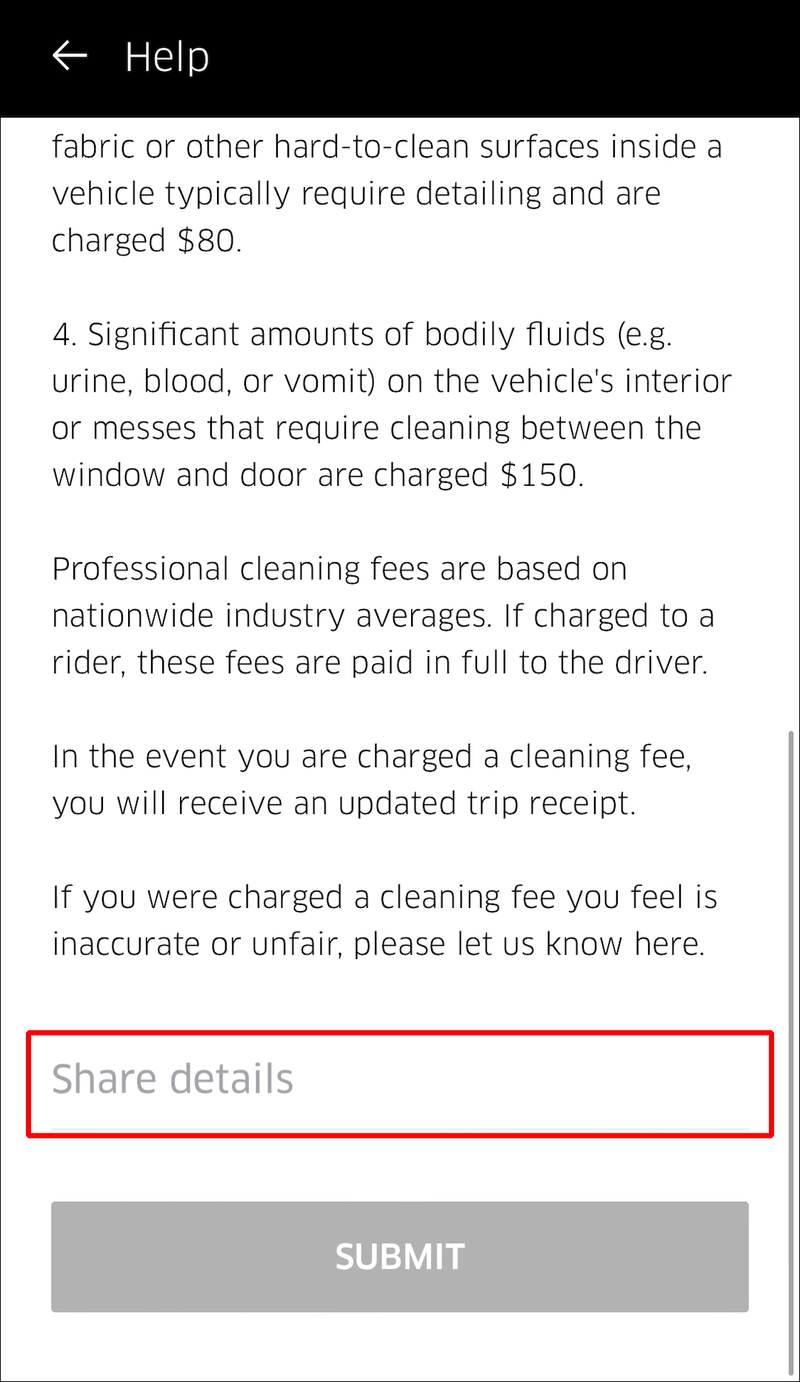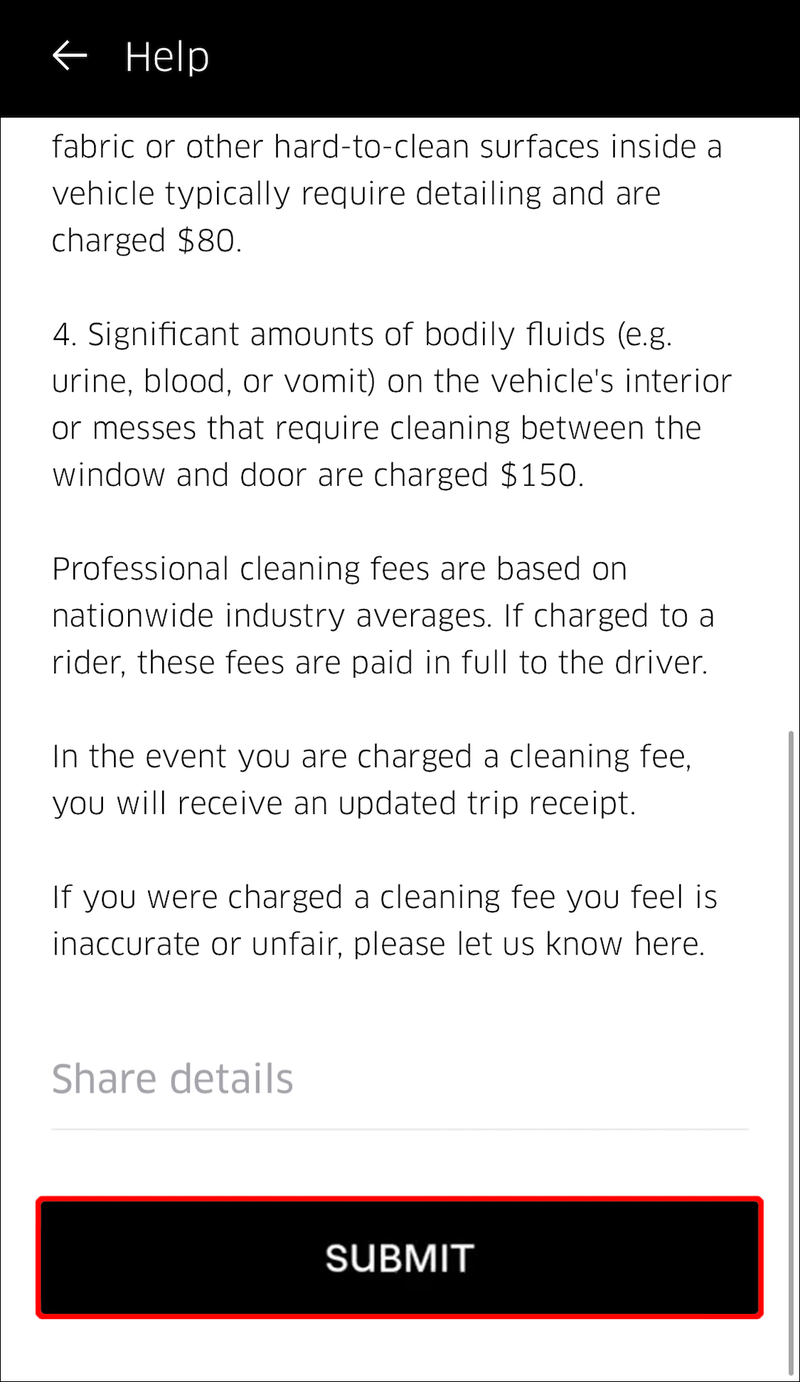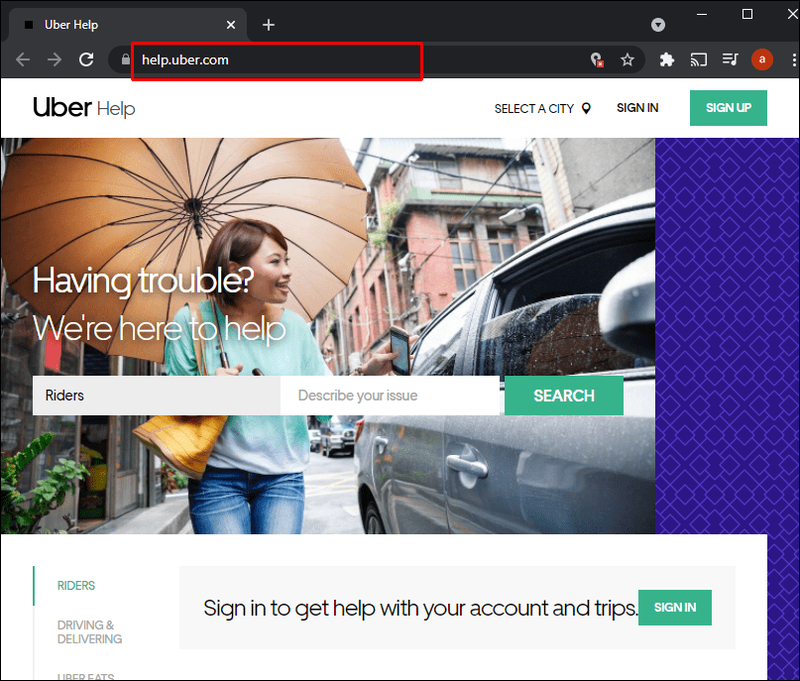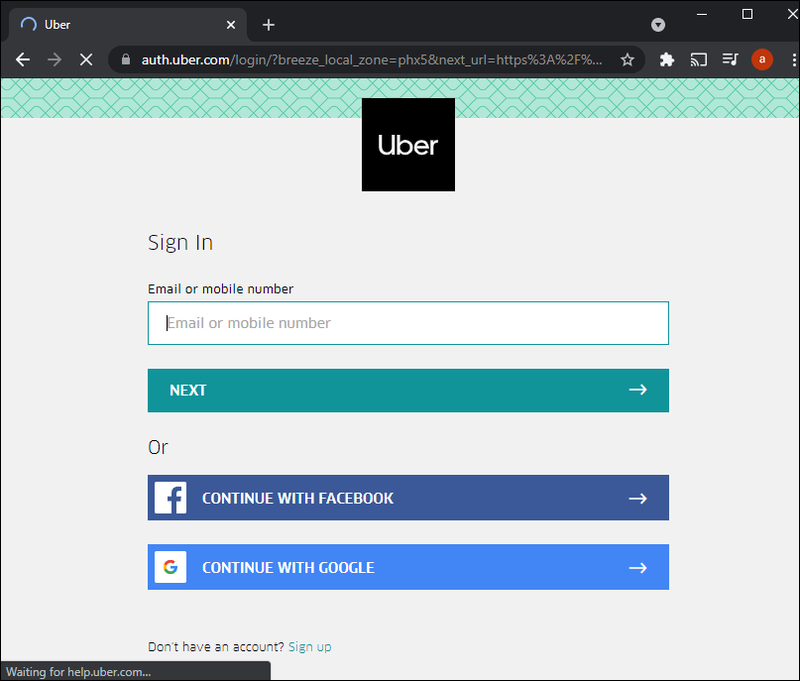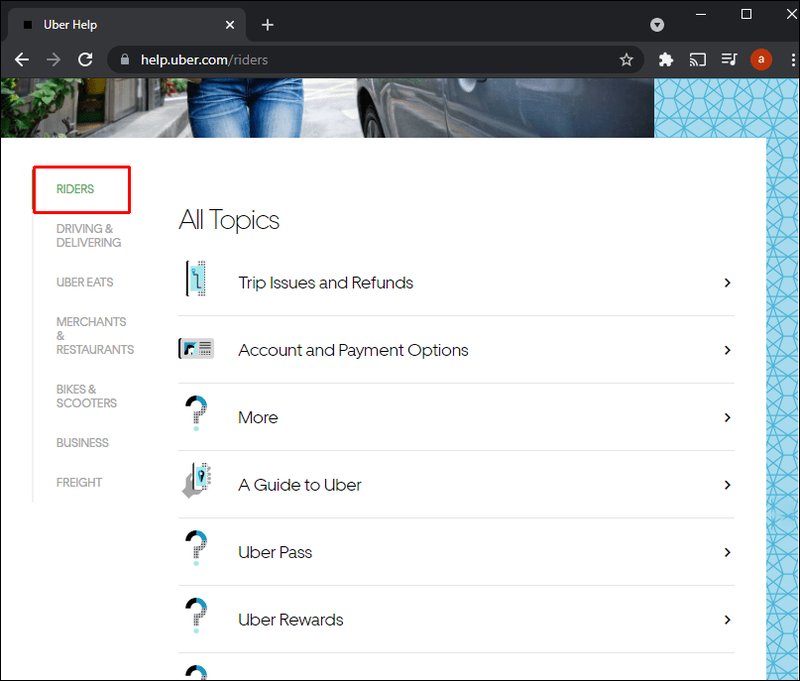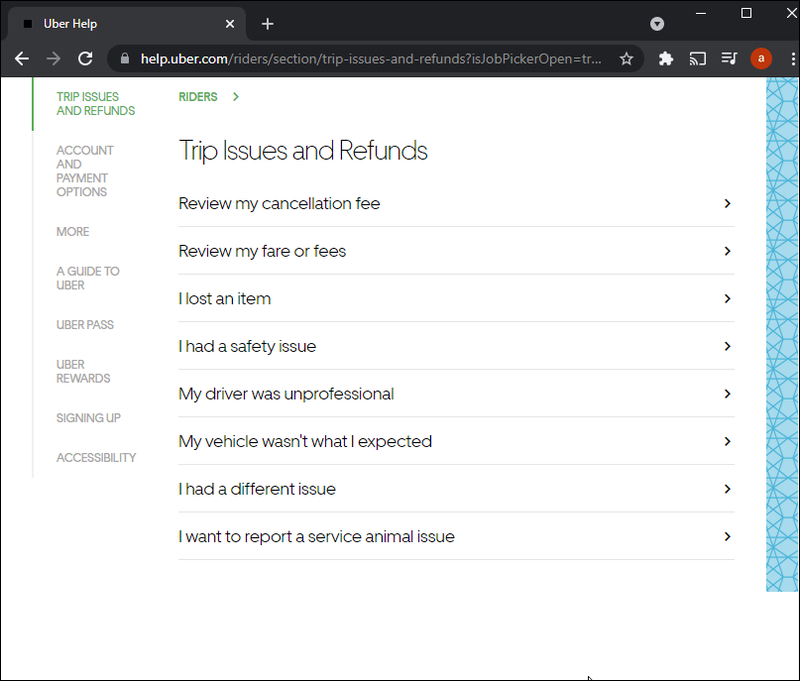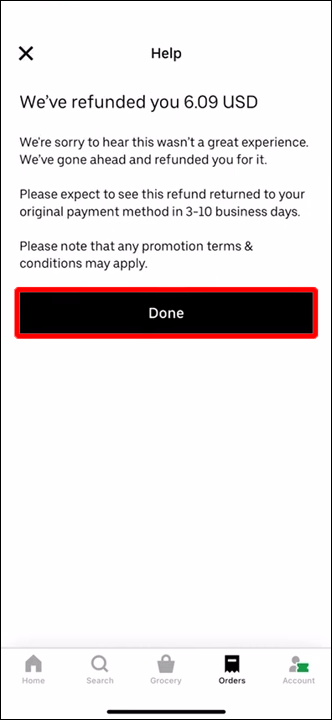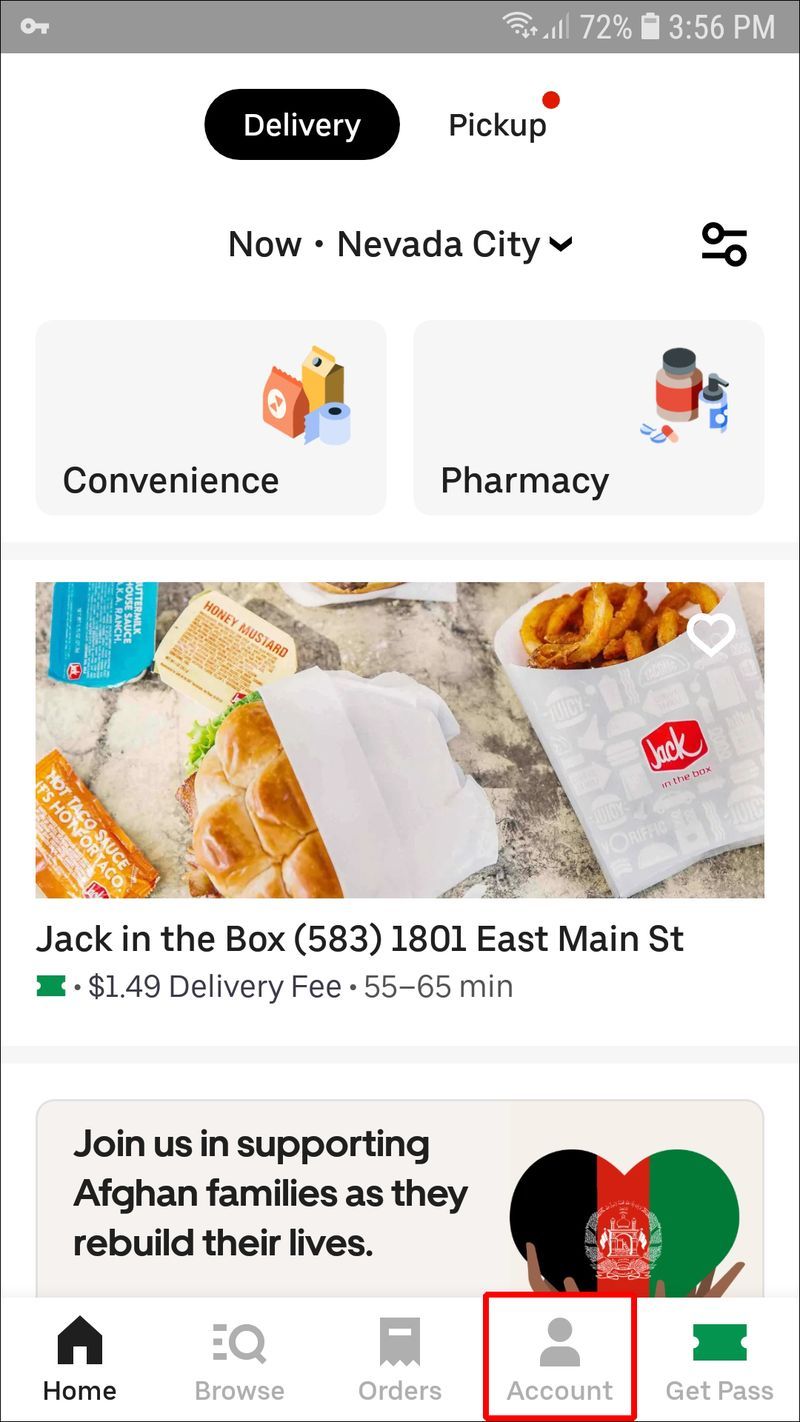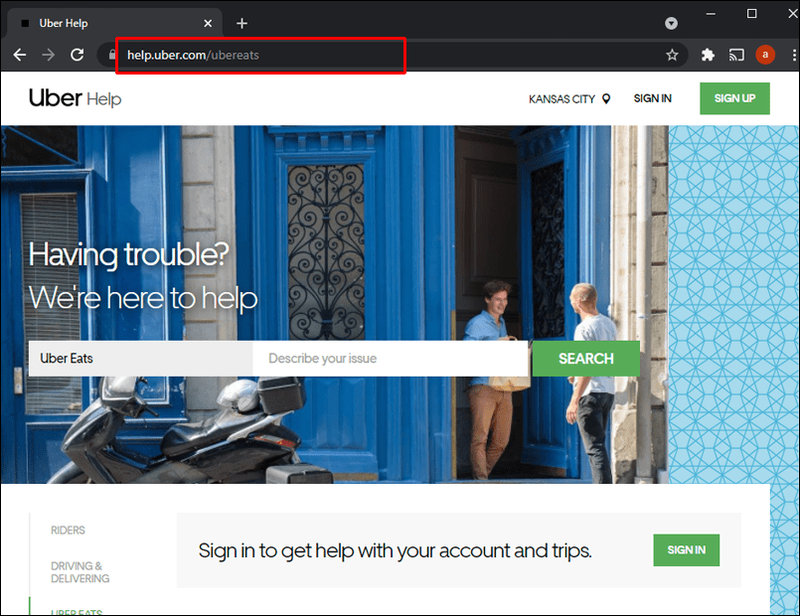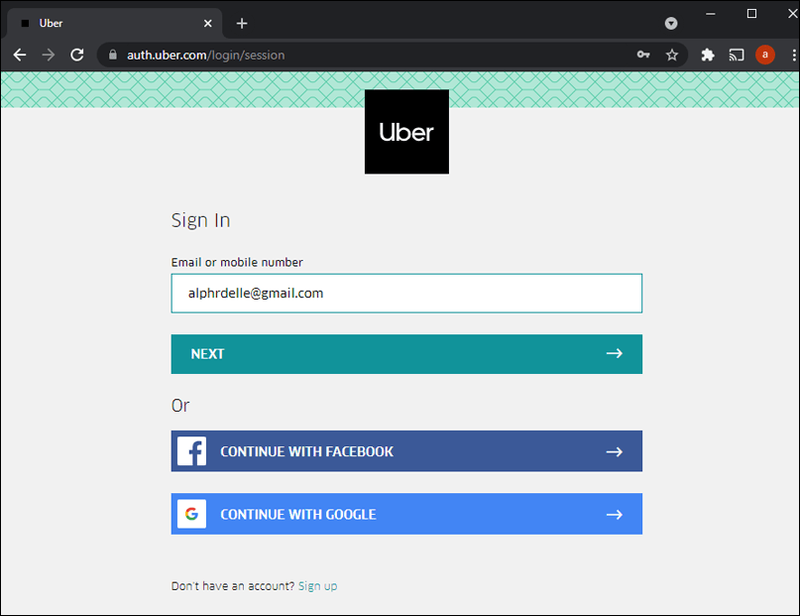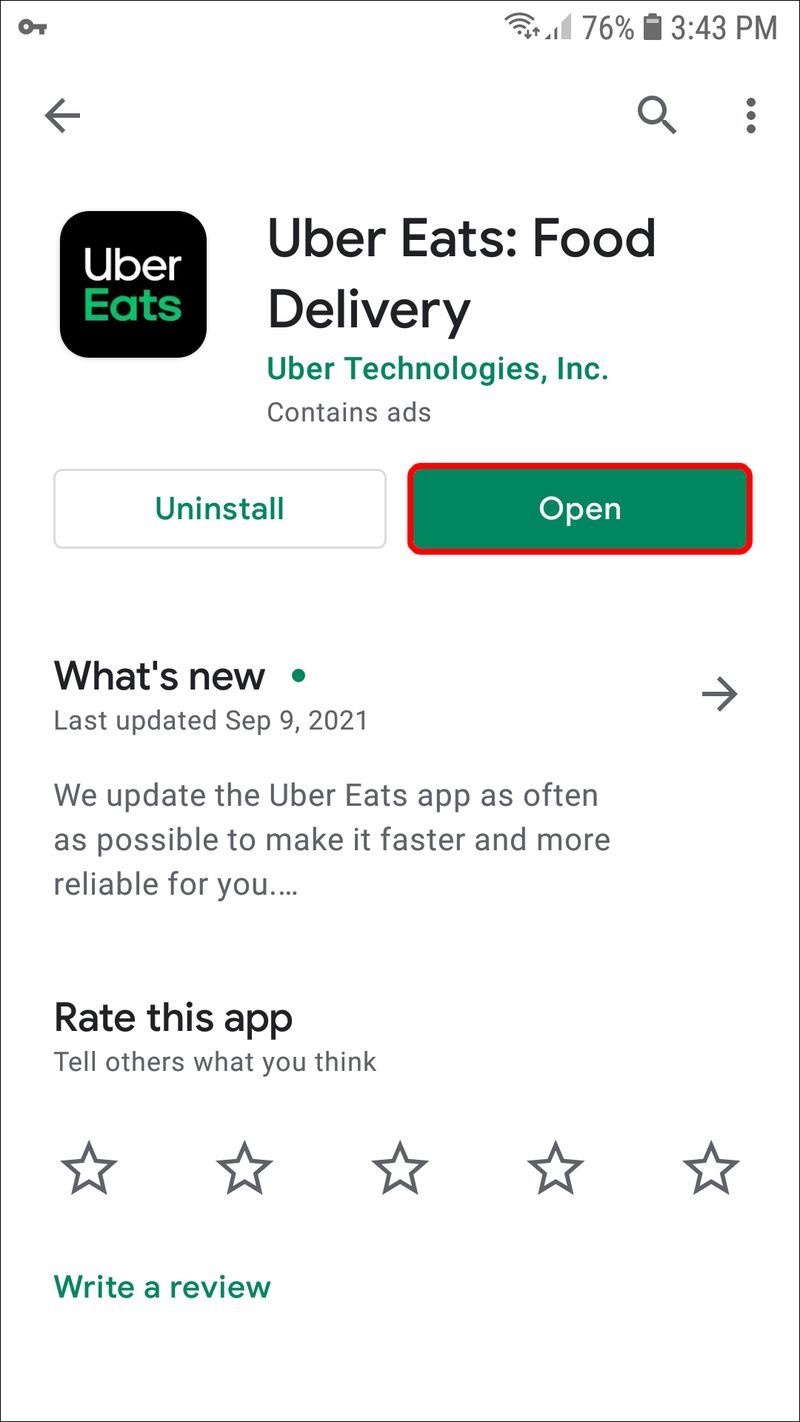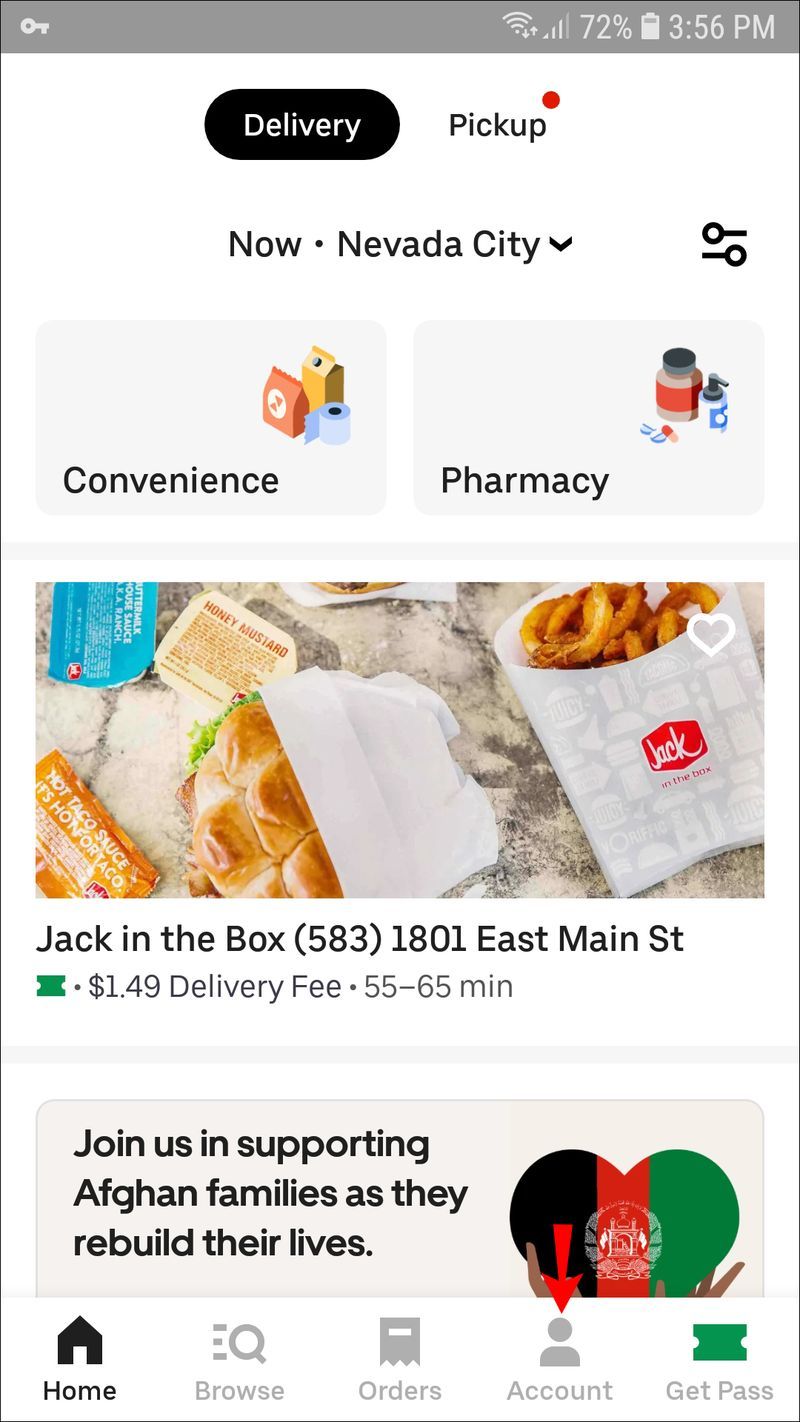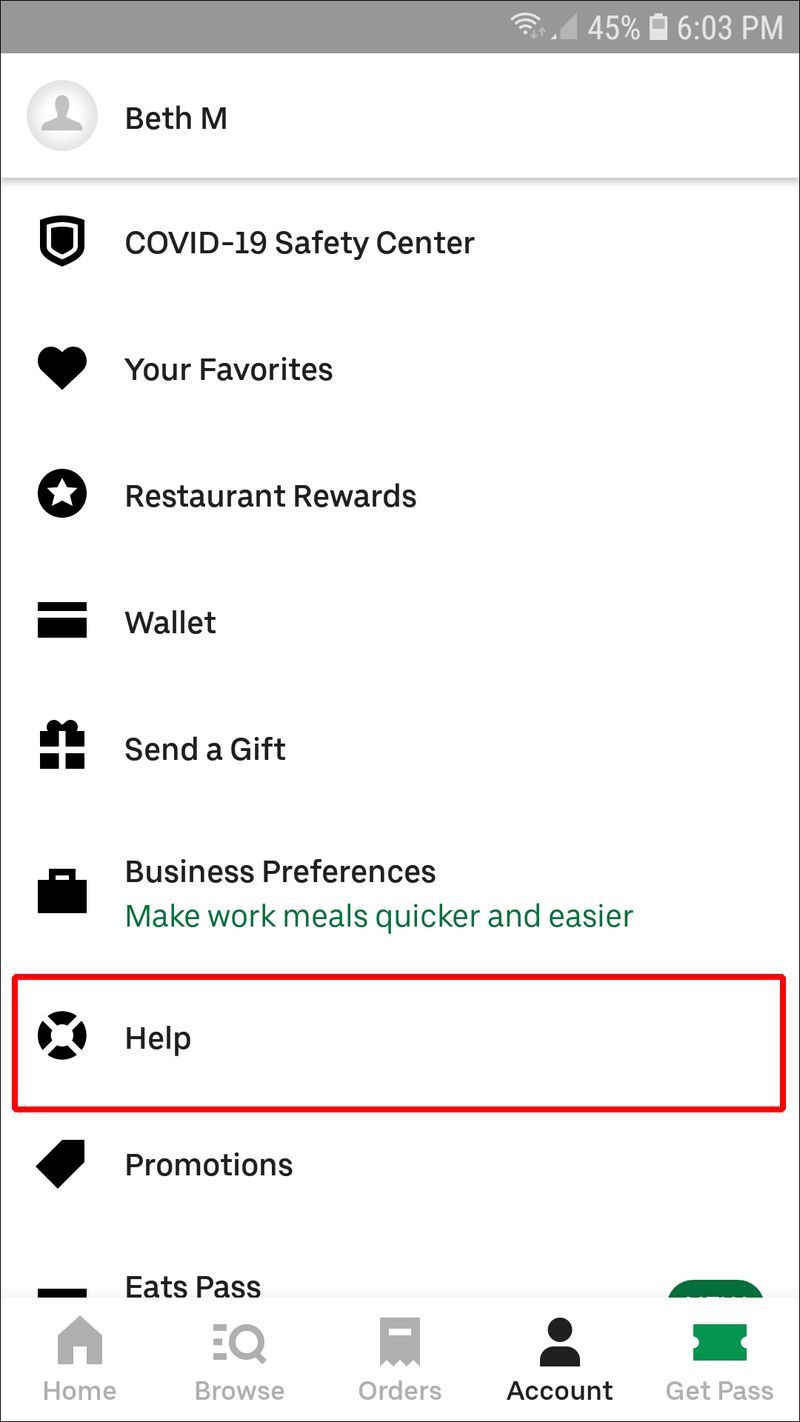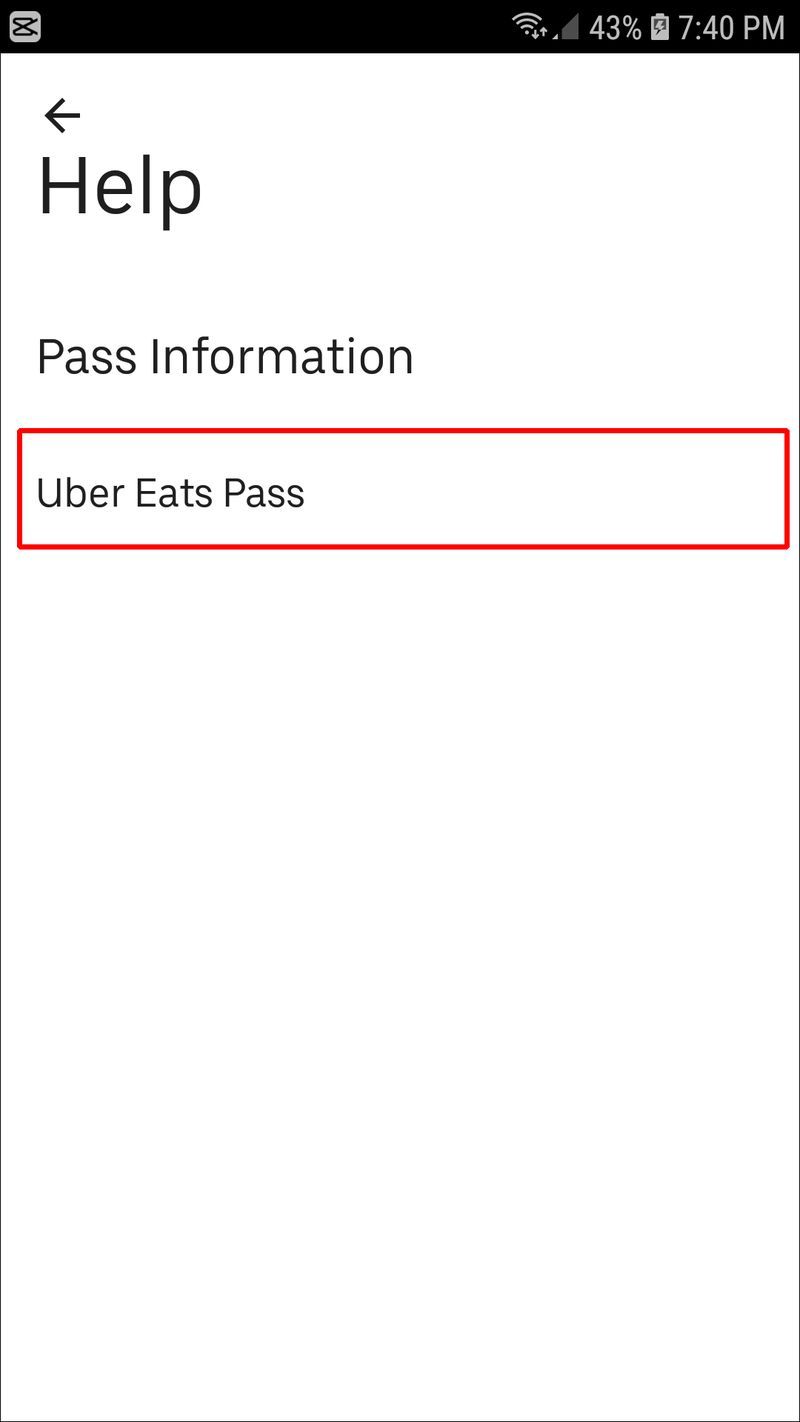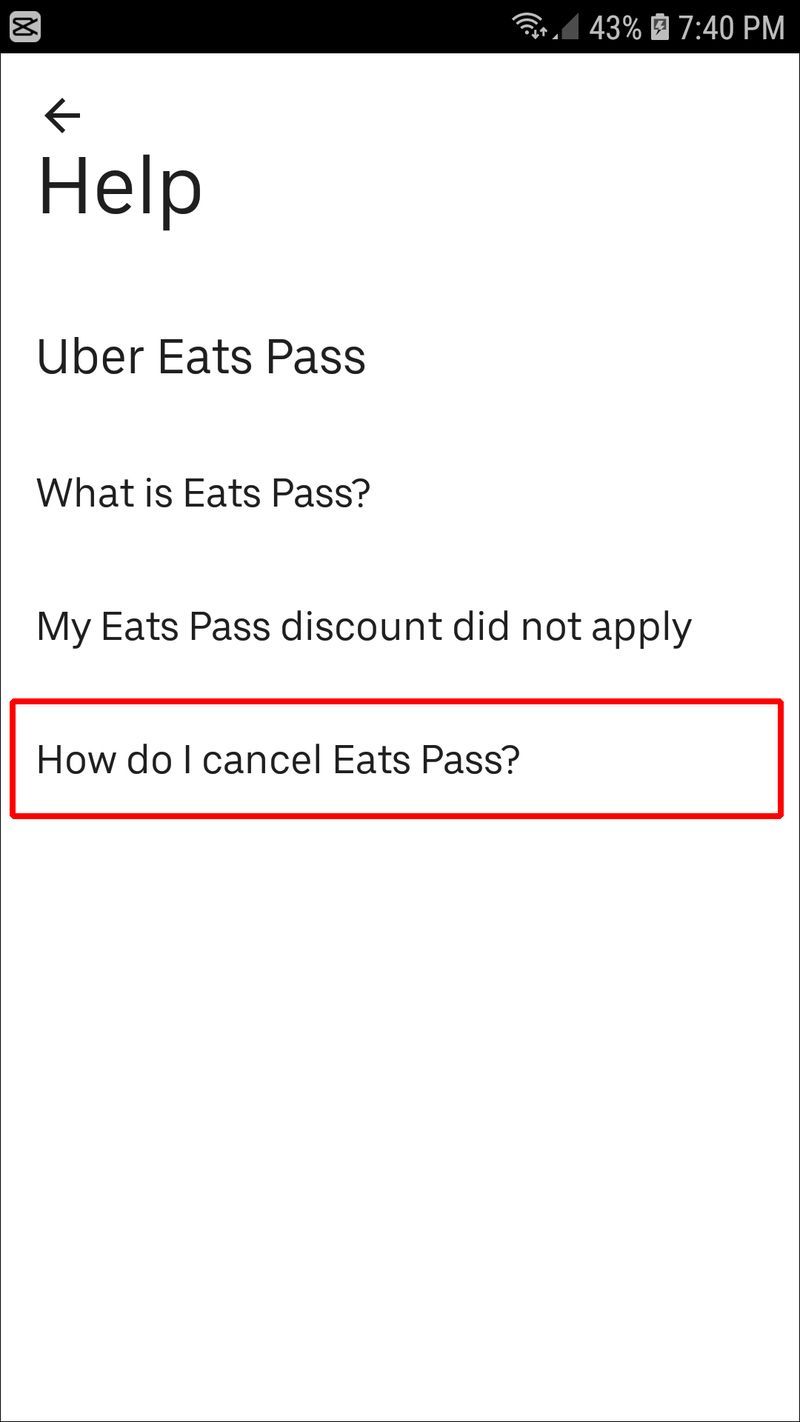Liens de périphérique
Qu'il y ait eu un problème avec votre course, que votre commande de livraison soit en retard ou que vous ayez eu un problème avec le pass Uber, il y a des moments où vous souhaitez demander un remboursement à Uber. Mais comment faire une telle demande ?

Si vous souhaitez savoir comment obtenir un remboursement d'Uber, ne cherchez pas plus loin. Cet article abordera tout ce que vous devez savoir sur la politique de remboursement d'Uber et les conditions dans lesquelles vous serez éligible à un remboursement.
el botón de inicio en Windows 10 no funciona
Comment obtenir un remboursement d'un trajet Uber
Vous pouvez demander le remboursement d'une course Uber à l'aide de votre application mobile ou en visitant le site Web. Il est important de noter qu'il n'y a aucune garantie que vous recevrez le remboursement. Vous pouvez uniquement contacter Uber, décrire les circonstances et attendre qu'il examine votre demande et vous informe de sa décision. Selon les circonstances, Uber décidera si votre demande sera acceptée ou refusée.
Il est également important de mentionner que vous devez demander un remboursement dès que possible après l'incident. Si vous attendez pour le demander, l'option peut disparaître et vous ne pourrez plus rien faire concernant le tarif par la suite. C'est pourquoi il est essentiel d'examiner les reçus de chaque trajet et de s'assurer que tout est en ordre.
Si vous utilisez l'application mobile pour demander un remboursement, suivez les étapes ci-dessous :
- Ouvrez l'application Uber. Connectez-vous à votre compte si vous ne l'avez pas déjà fait.
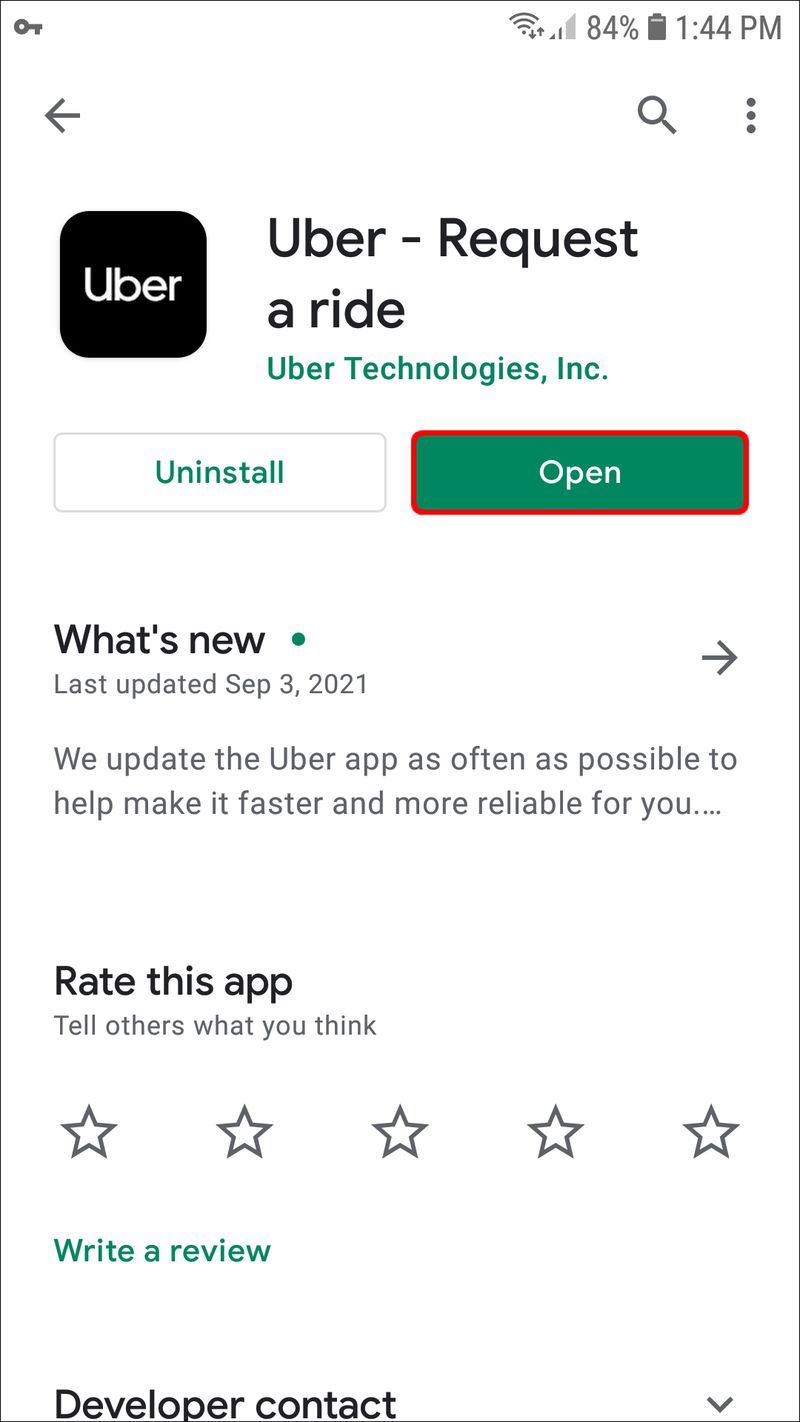
- Appuyez sur les trois lignes dans le coin supérieur gauche pour accéder au menu.
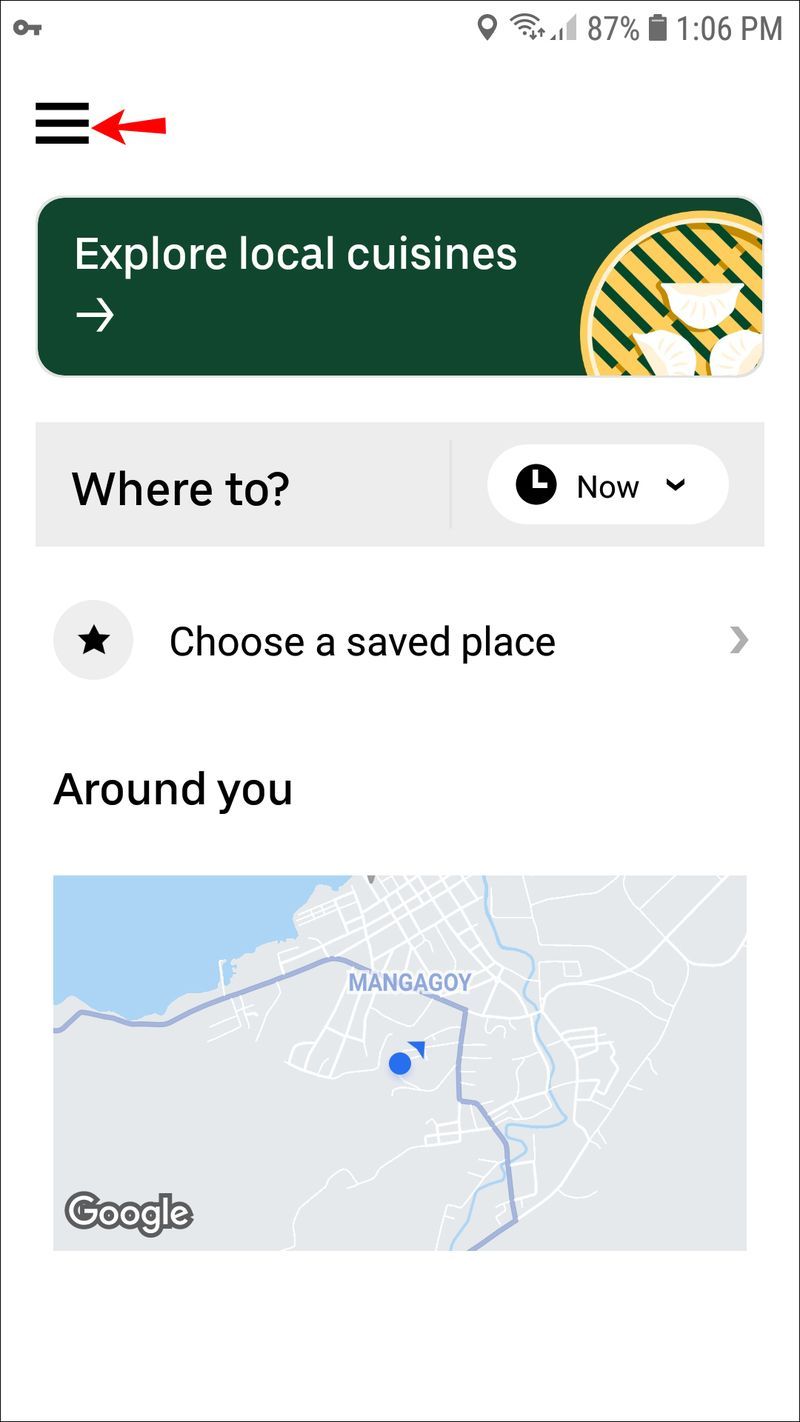
- Appuyez sur Vos trajets. Assurez-vous que Passé est sélectionné en haut.
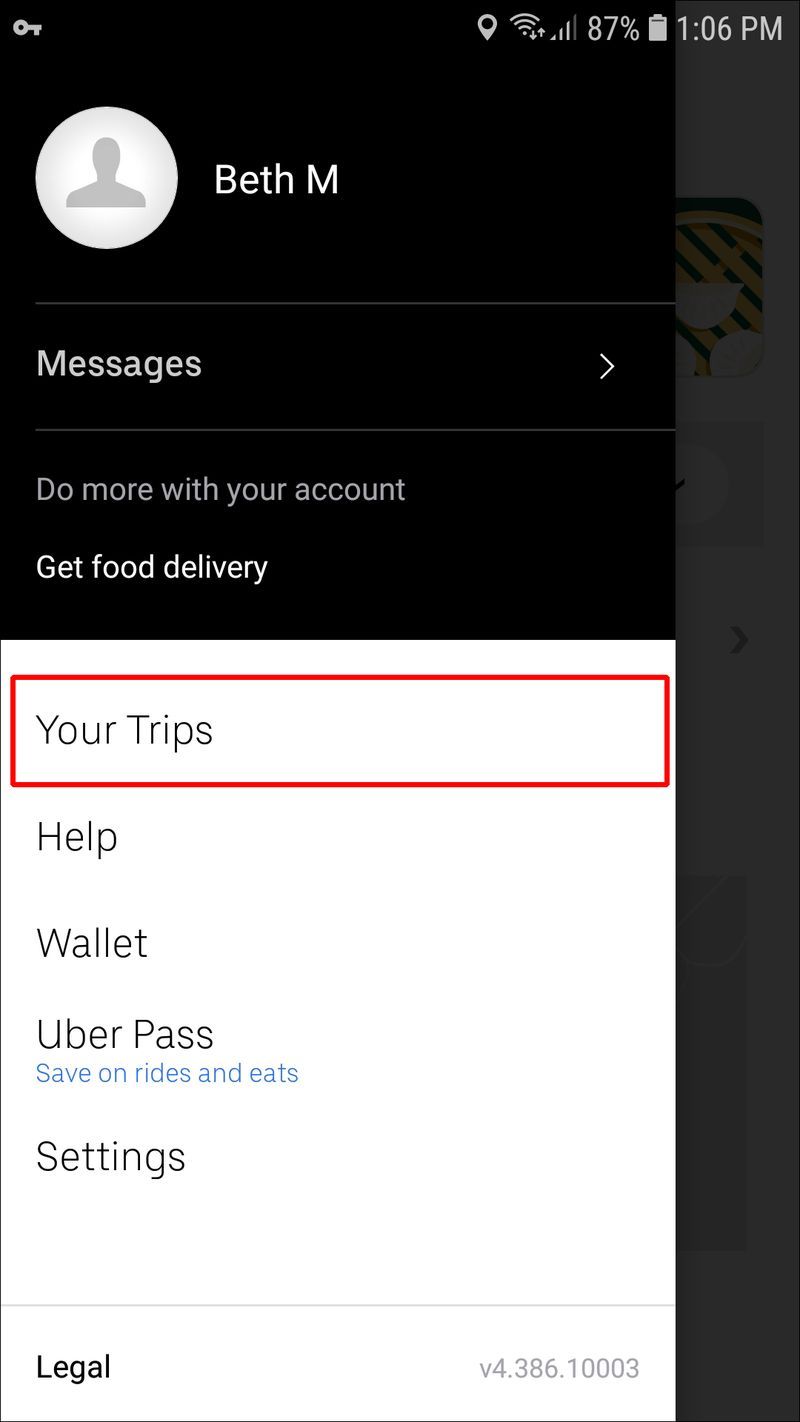
- Appuyez sur le trajet pour lequel vous souhaitez demander un remboursement.
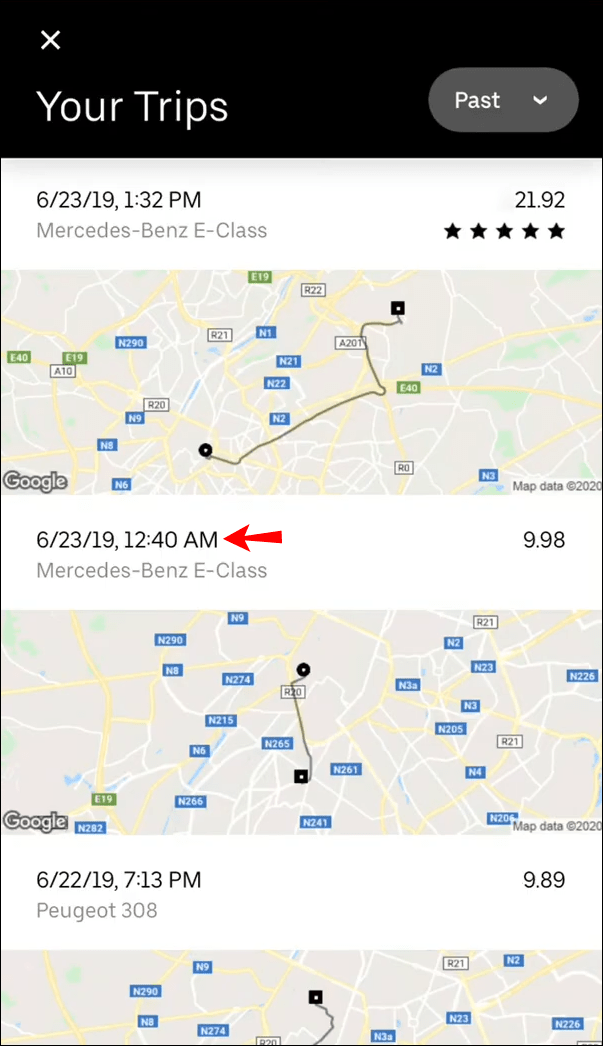
- Appuyez sur Je souhaite un remboursement.
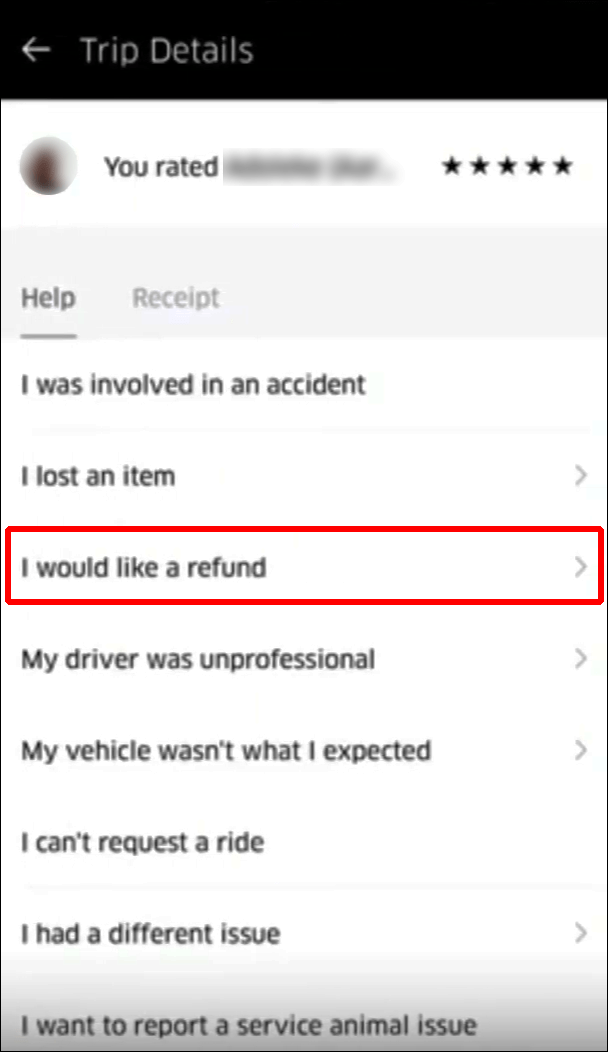
- Choisissez parmi une liste de problèmes potentiels tels que Mon chauffeur était impoli, Je conteste mes frais d'annulation, J'ai des frais supplémentaires pour ce voyage, etc. Si vous ne voyez pas de problème décrivant votre situation, appuyez sur J'ai eu un problème différent avec ma charge.
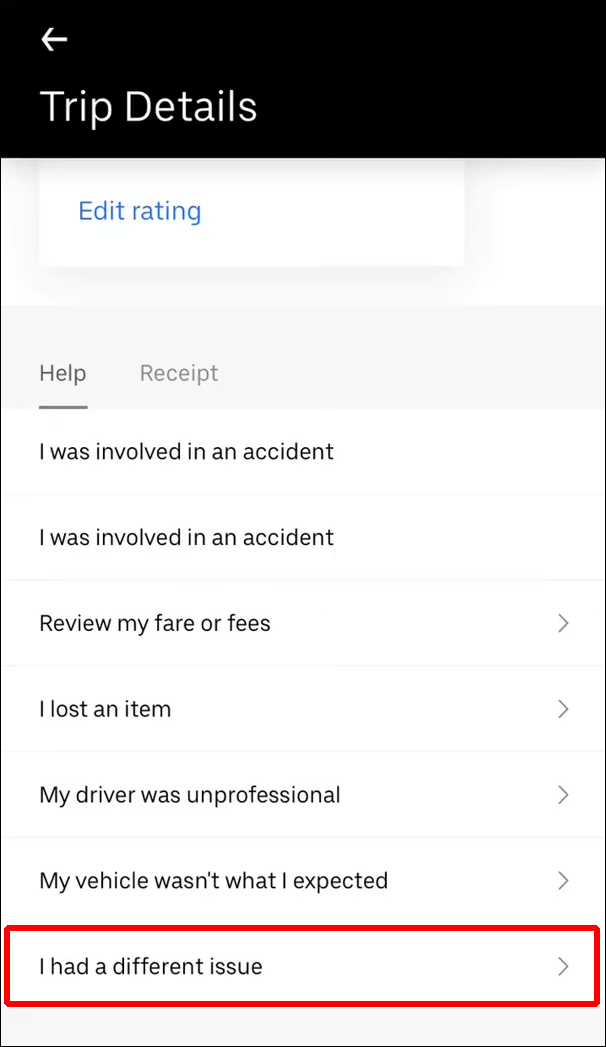
- Passez en revue la politique de remboursement pour le problème sélectionné.
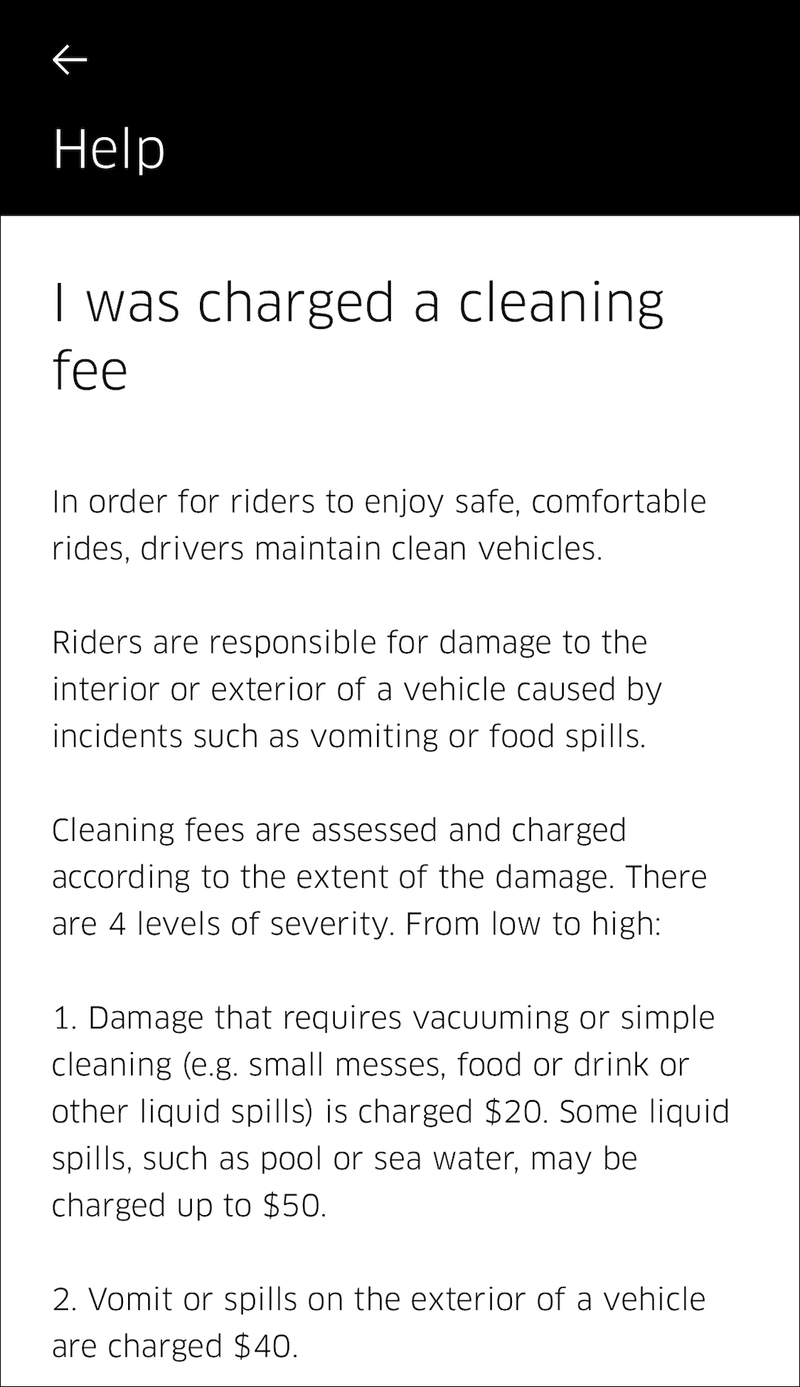
- Remplir le formulaire. Selon le problème, vous devrez peut-être fournir plus de détails concernant le voyage. Essayez d'être concis et minutieux.
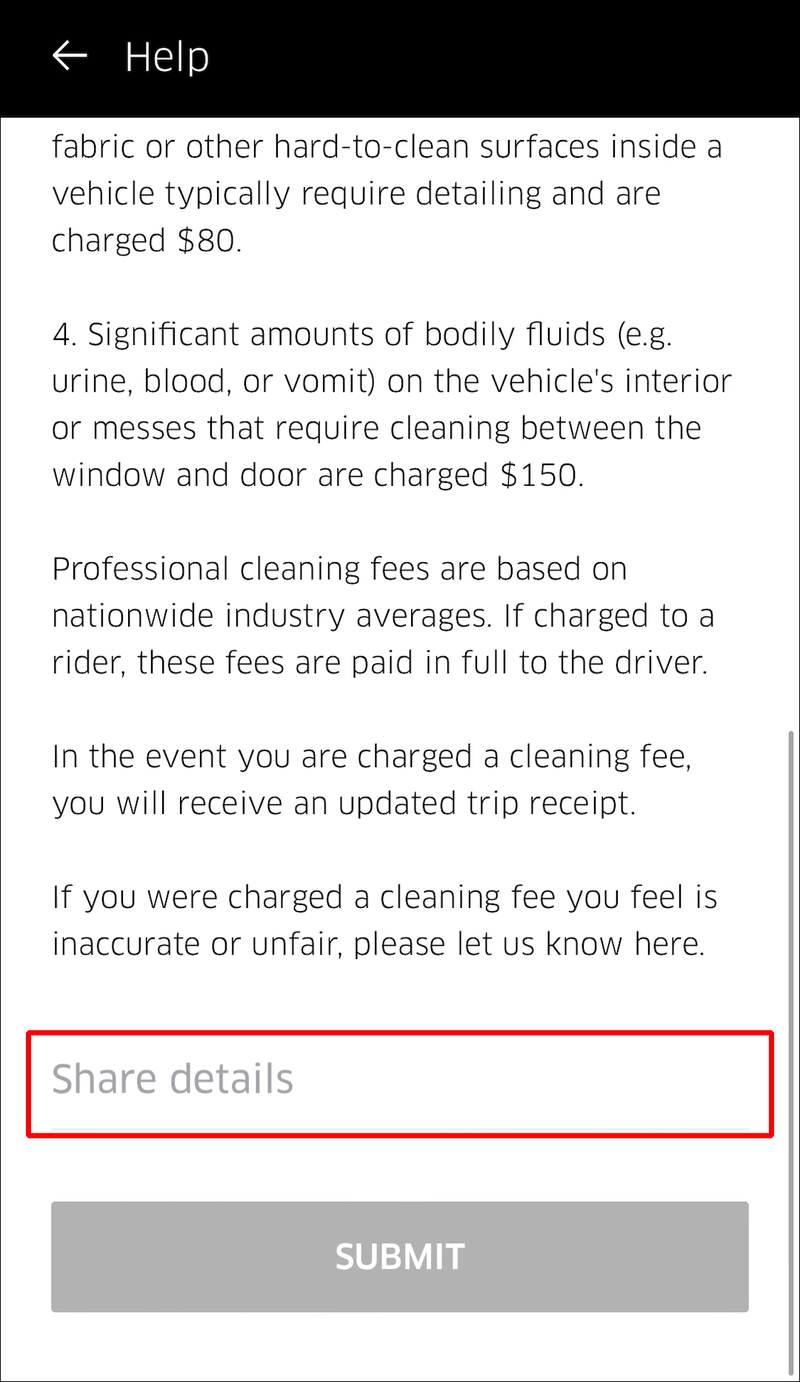
- Une fois que vous avez terminé, appuyez sur Soumettre.
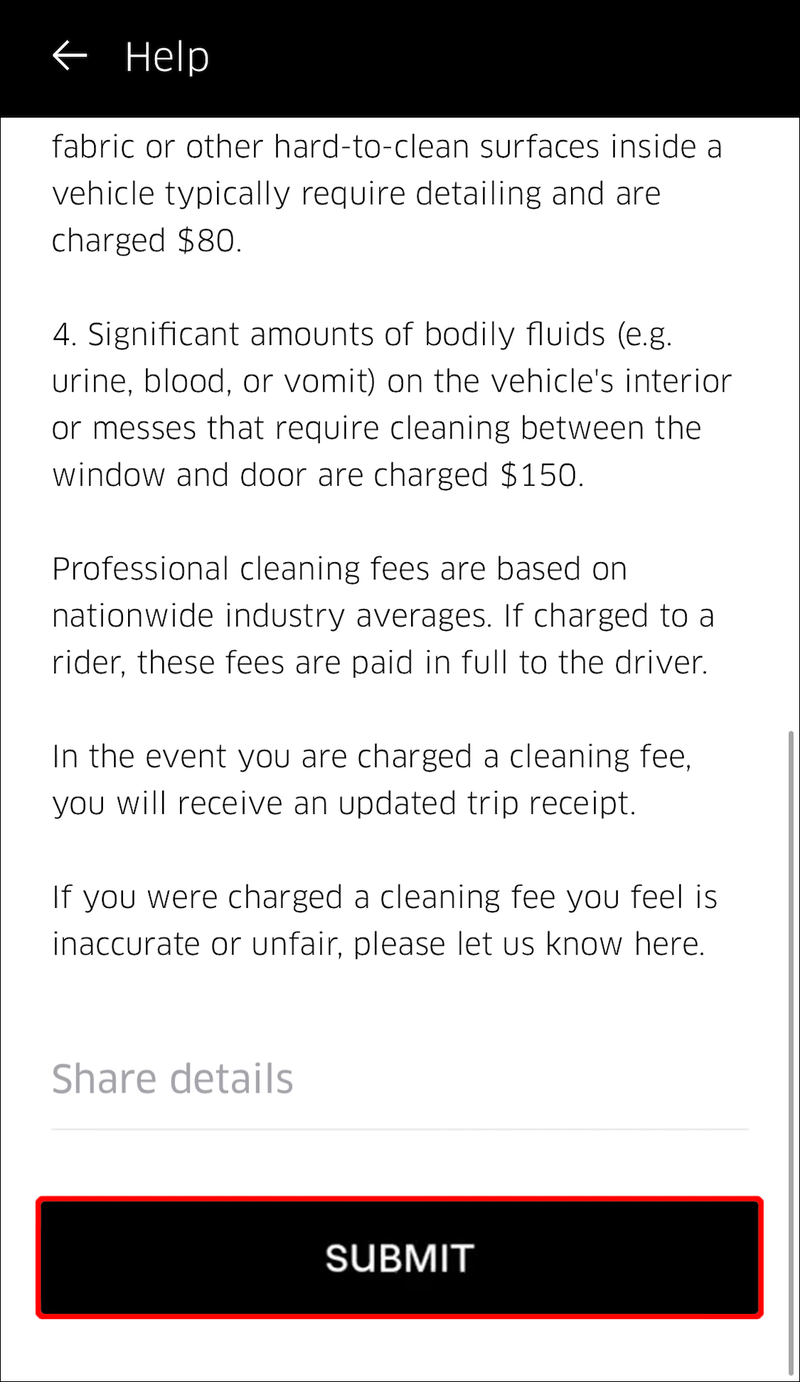
Si vous souhaitez demander un remboursement via le site Web, suivez ces instructions :
- Ouvrez votre navigateur et rendez-vous chez Uber site Internet .
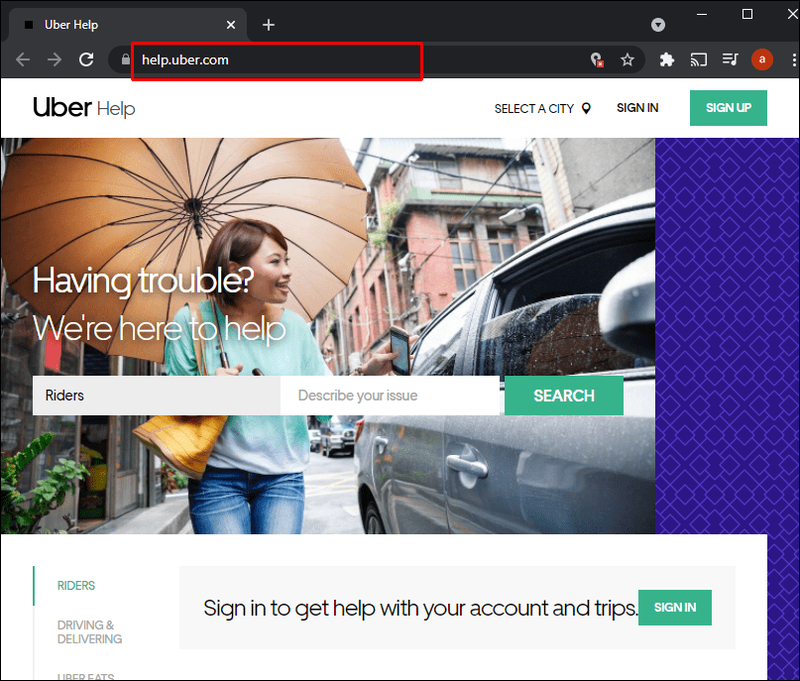
- Appuyez sur Connexion à droite et entrez votre adresse e-mail ou votre numéro de téléphone.
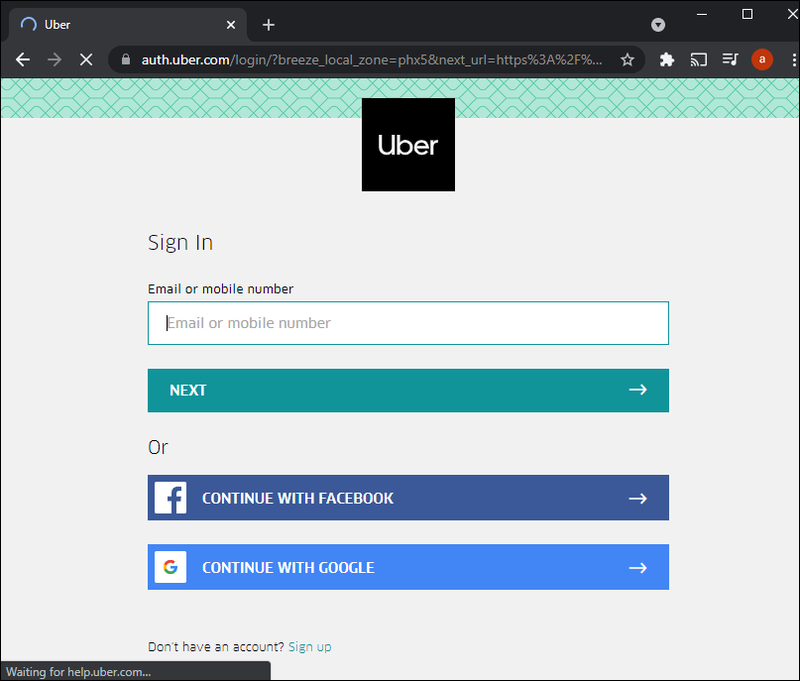
- Sélectionnez l'onglet Pour les passagers sur le côté gauche.
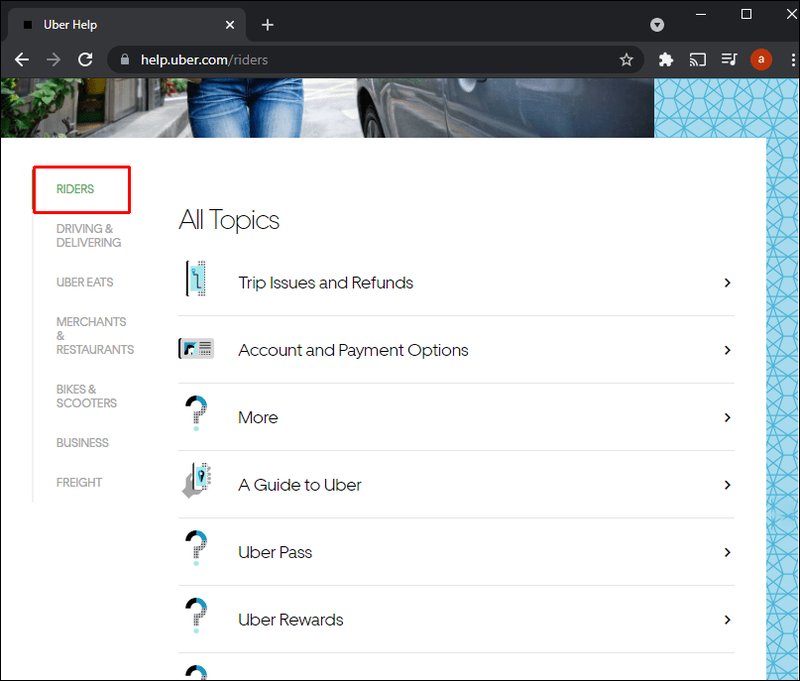
- Appuyez sur la liste déroulante pour sélectionner la date du trajet en question.
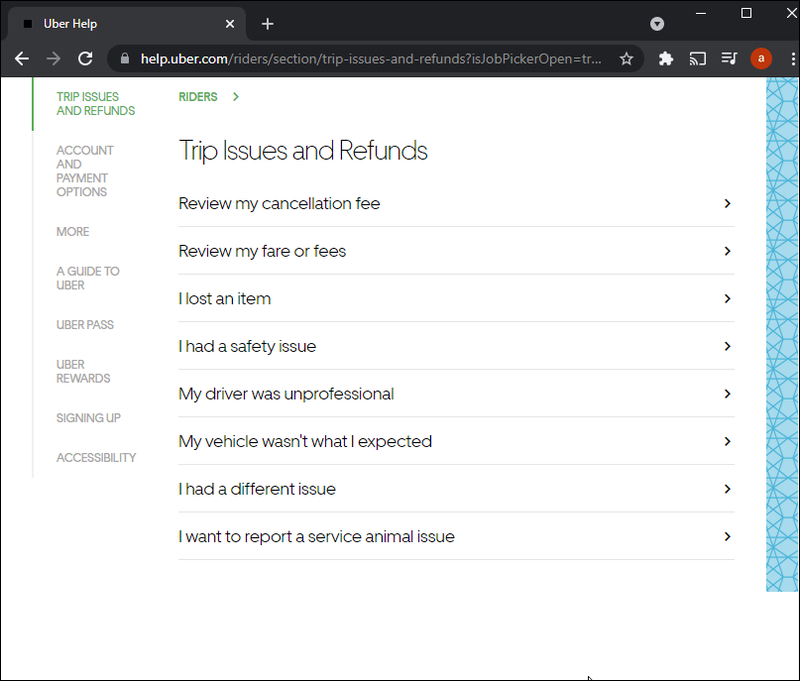
- Appuyez sur Je souhaite un remboursement sur le côté droit.
- Choisissez une option qui décrit le mieux votre situation.
- Fournissez plus de détails concernant le problème si vous y êtes invité. Soyez poli et donnez autant d'informations que possible.
- Une fois que vous avez terminé, appuyez sur Soumettre.
Uber révisera votre demande et vous contactera à l'aide de l'adresse e-mail que vous avez fournie. La réponse prend généralement entre 24 heures et une semaine.
Comment obtenir un remboursement d'Uber Eats
Si vous avez utilisé Uber Eats pour commander de la nourriture et que quelque chose n'allait pas, vous pouvez également demander un remboursement. Vous pouvez le faire via l'application mobile ou le site Web.
Si vous avez commandé de la nourriture dans un restaurant mais que vous souhaitez l'annuler et que vous utilisez l'application mobile, suivez les étapes ci-dessous :
- Ouvrez l'application Uber Eats et connectez-vous.

- Appuyez sur Commandes en bas.

- Appuyez sur À venir.

- Appuyez sur la commande que vous souhaitez annuler.
- Appuyez sur Annuler la commande.

- Fournissez plus de détails sur la raison pour laquelle vous annulez. Appuyez sur Terminé.
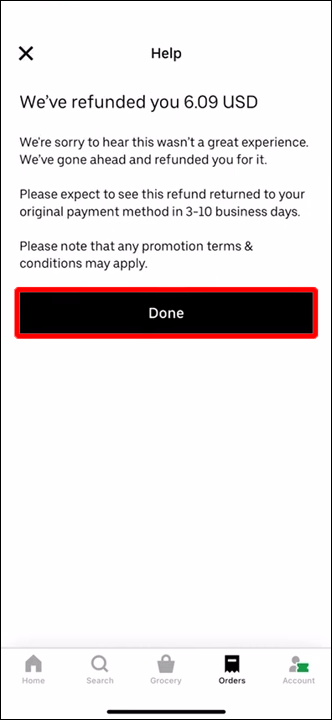
Vous pouvez également annuler une commande à venir à l'aide de l'application Uber :
- Ouvrez l'application Uber.

- Appuyez sur Commander de la nourriture.
- Appuyez sur votre photo de profil dans le coin supérieur droit.
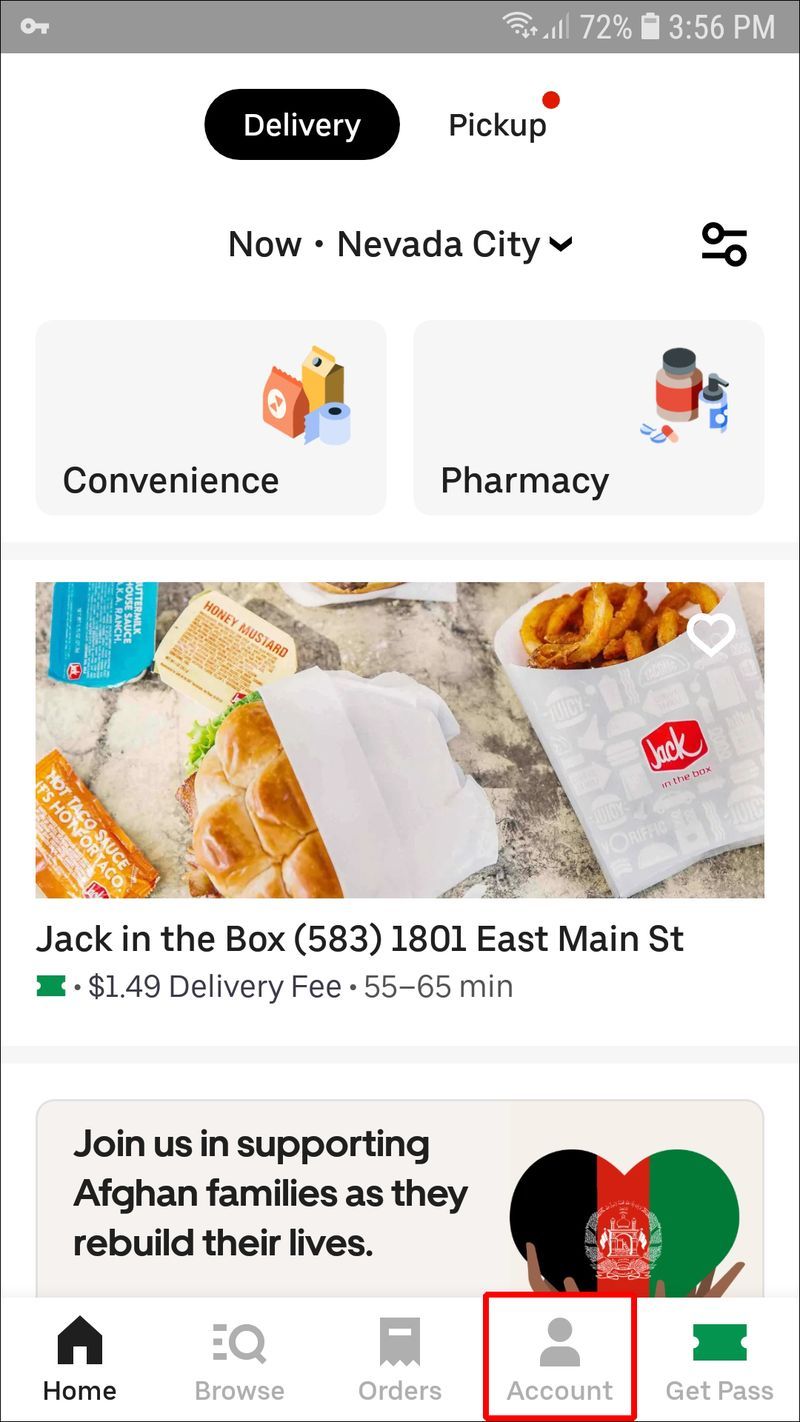
- Appuyez sur Commandes.

- Sélectionnez la commande que vous souhaitez annuler et appuyez sur Annuler la commande.

L'annulation d'une commande et l'obtention d'un remboursement ne sont possibles que si le restaurant ne l'a pas encore reçu. C'est pourquoi vous devez être rapide si vous voulez un remboursement.
Mais que se passe-t-il si vous avez reçu une commande et que vous avez remarqué que certains articles manquent, ou si vous avez reçu la mauvaise commande ? Dans ce cas, utilisez le site Web d'Uber pour demander un remboursement :
- Ouvrez votre navigateur et rendez-vous chez Uber site Internet .
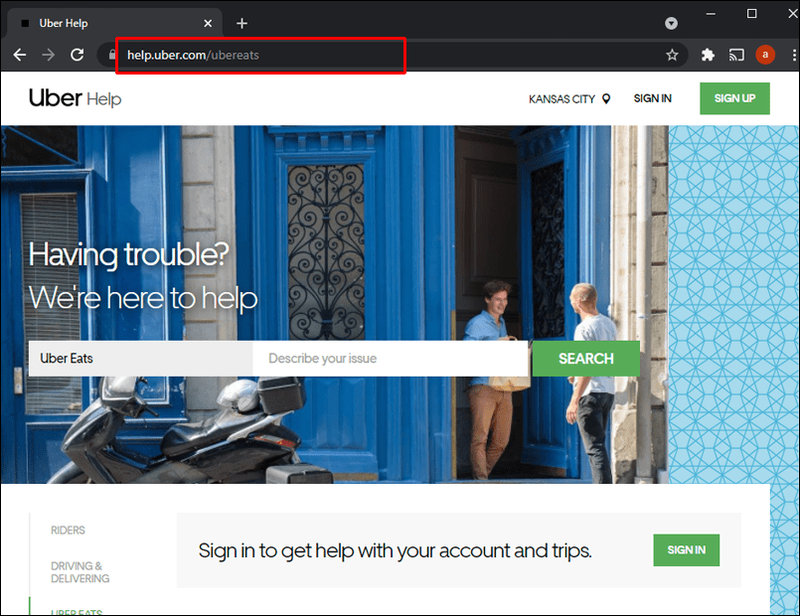
- Connectez-vous en utilisant votre e-mail ou votre numéro de téléphone.
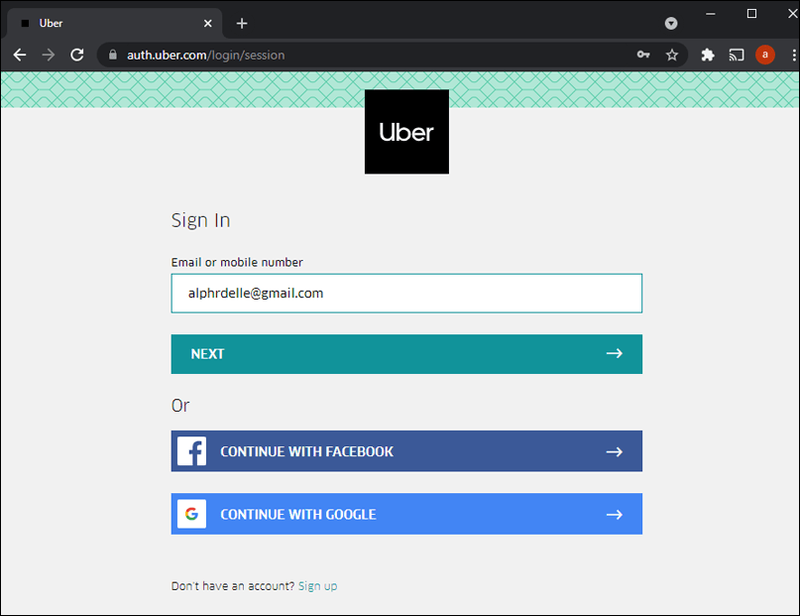
- Fournissez plus de détails concernant votre problème. Joignez des photos de la commande que vous avez reçue et expliquez la situation en détail.
- Une fois que vous avez terminé, appuyez sur Soumettre.
Comment obtenir un remboursement d'Uber Pass
Uber Pass est un excellent moyen d'économiser sur les trajets et Uber Eats. Si vous vous êtes abonné accidentellement ou si Uber vous a facturé même après votre désabonnement, voici comment demander un remboursement :
cómo ver una lista de deseos de Steam de amigos
- Ouvrez l'application Uber sur votre téléphone/tablette.
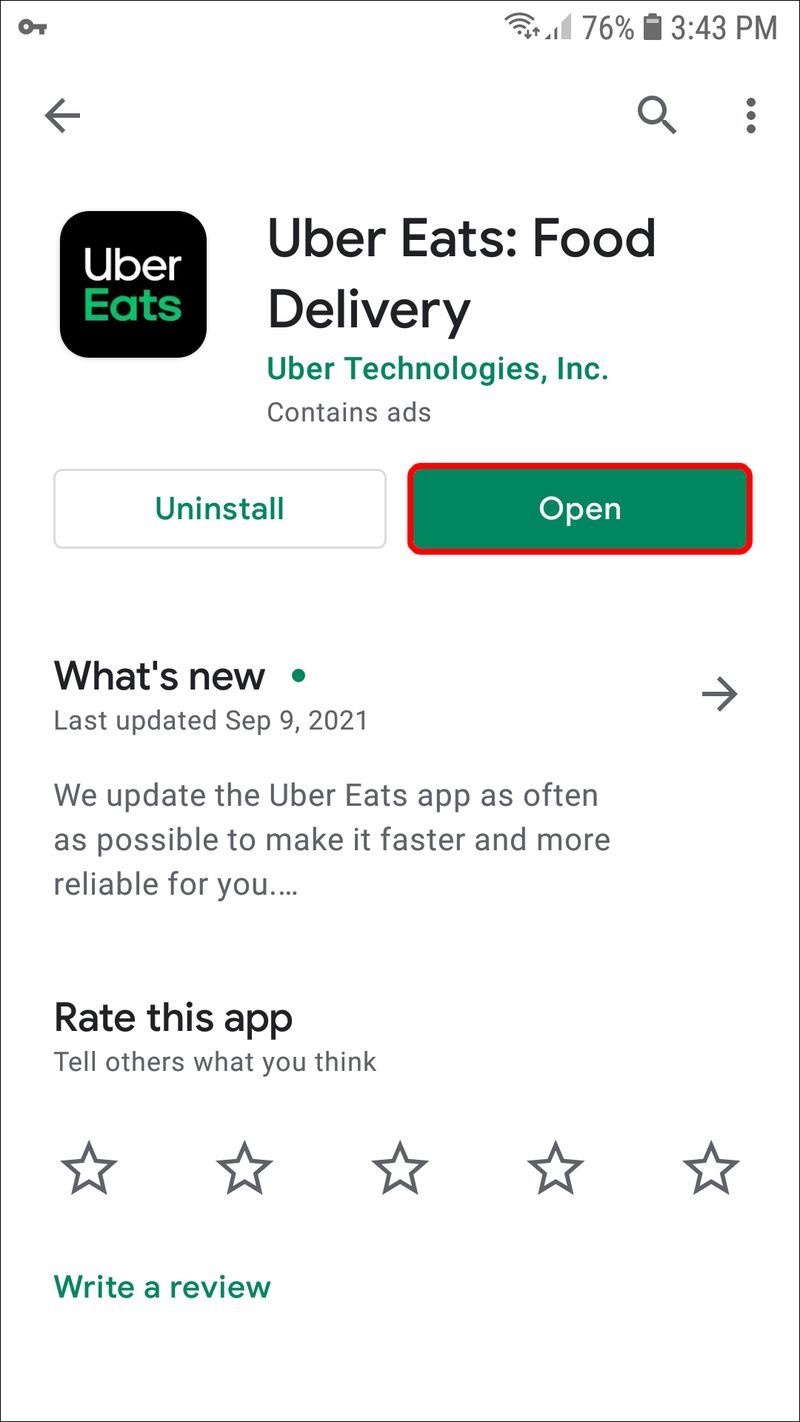
- Appuyez sur Compte.
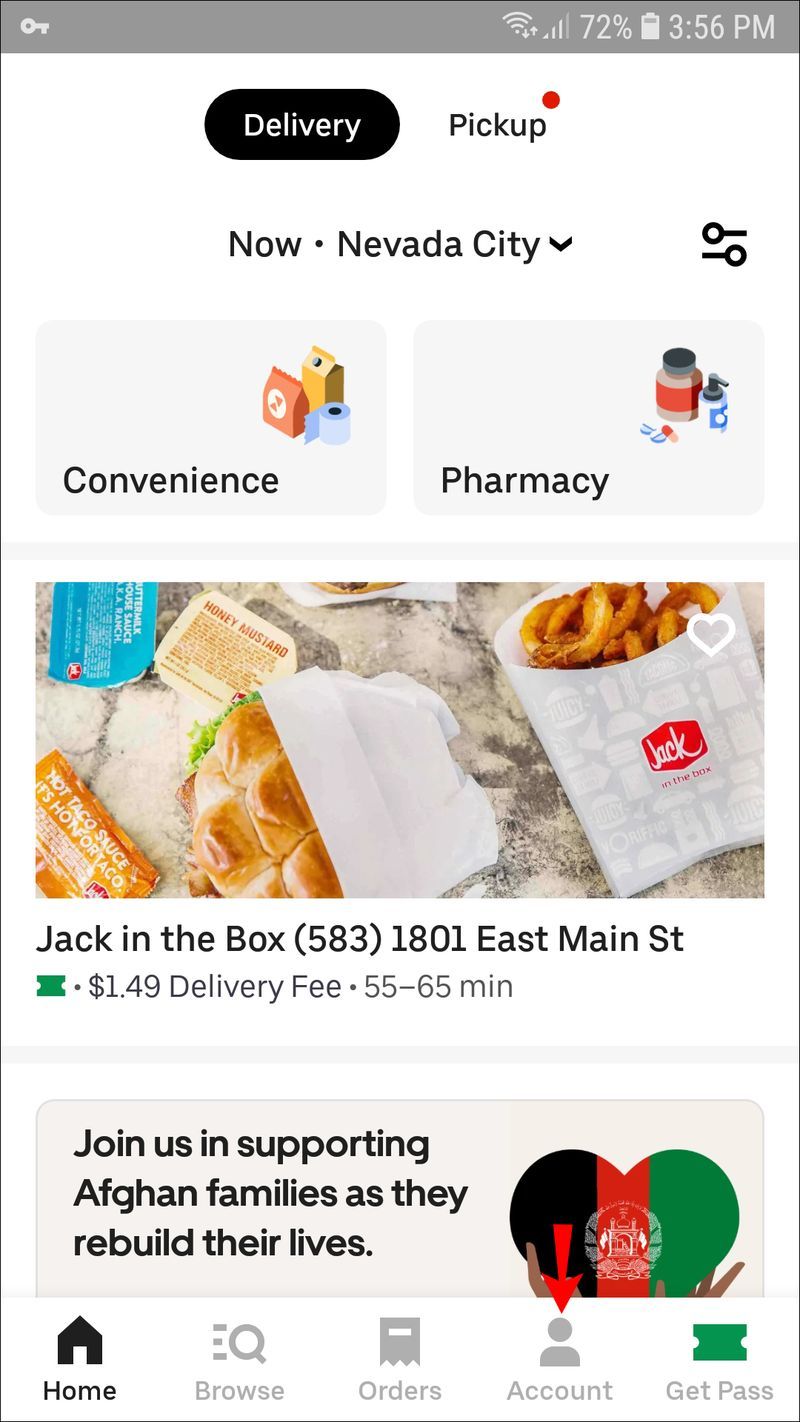
- Appuyez sur Aide.
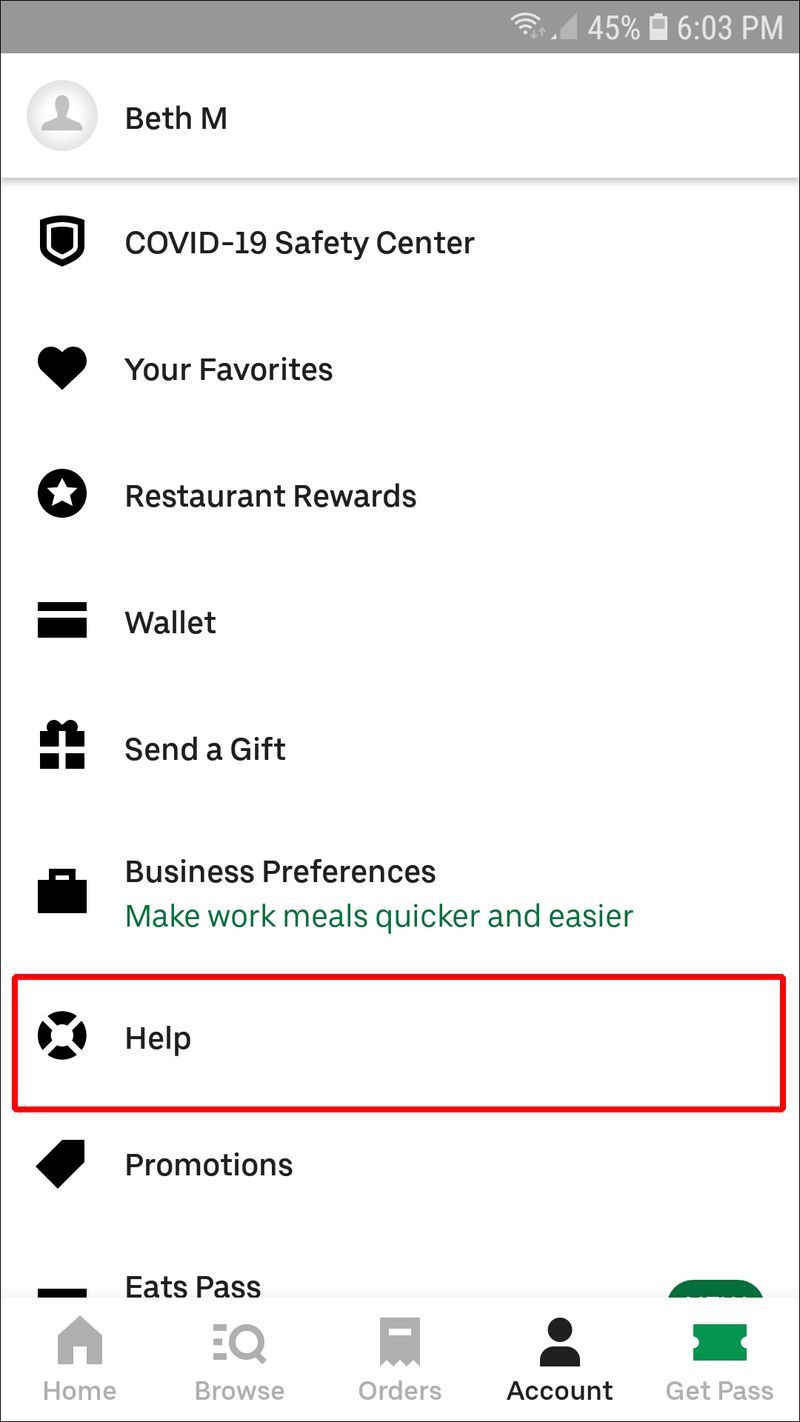
- Appuyez sur Uber Pass.
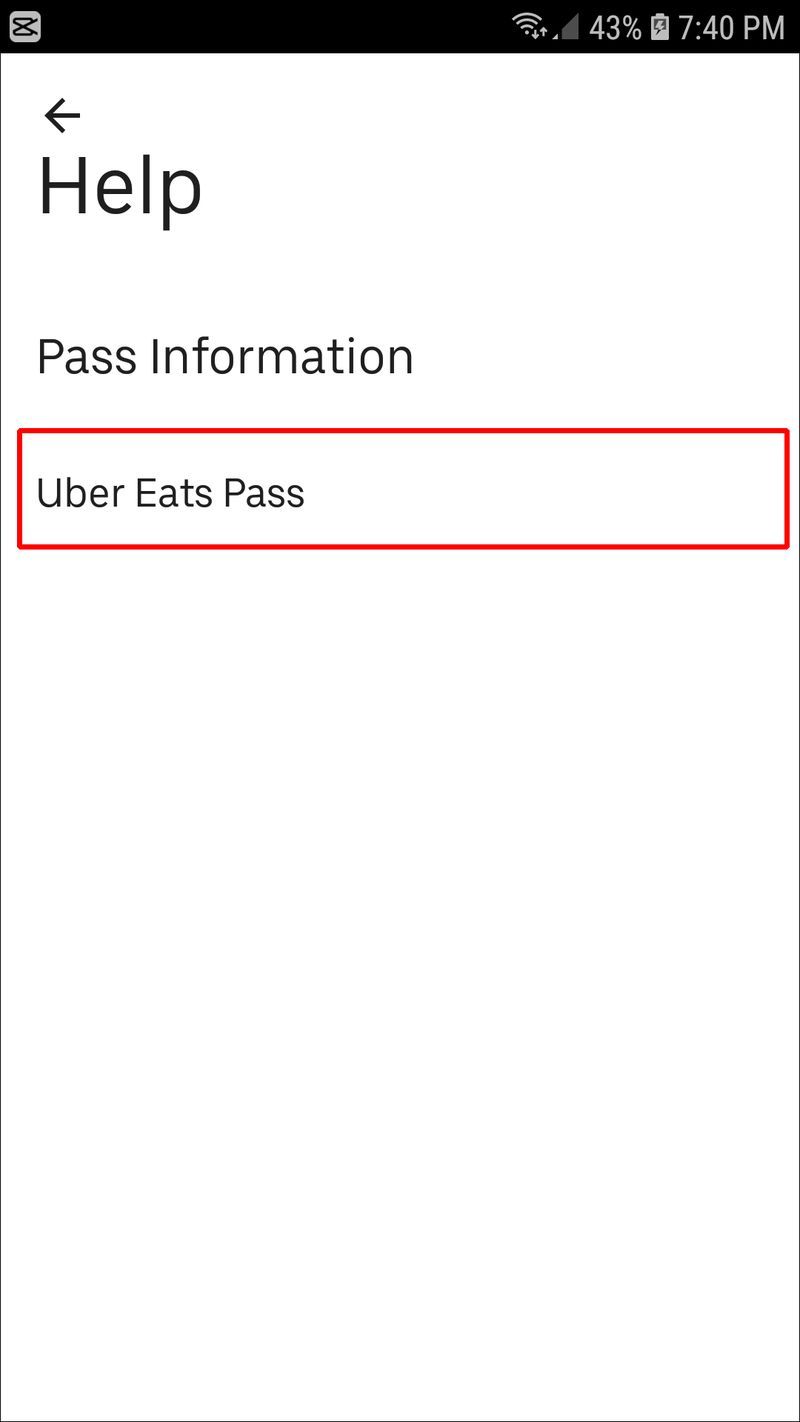
- Appuyez sur Comment annuler mon abonnement ?
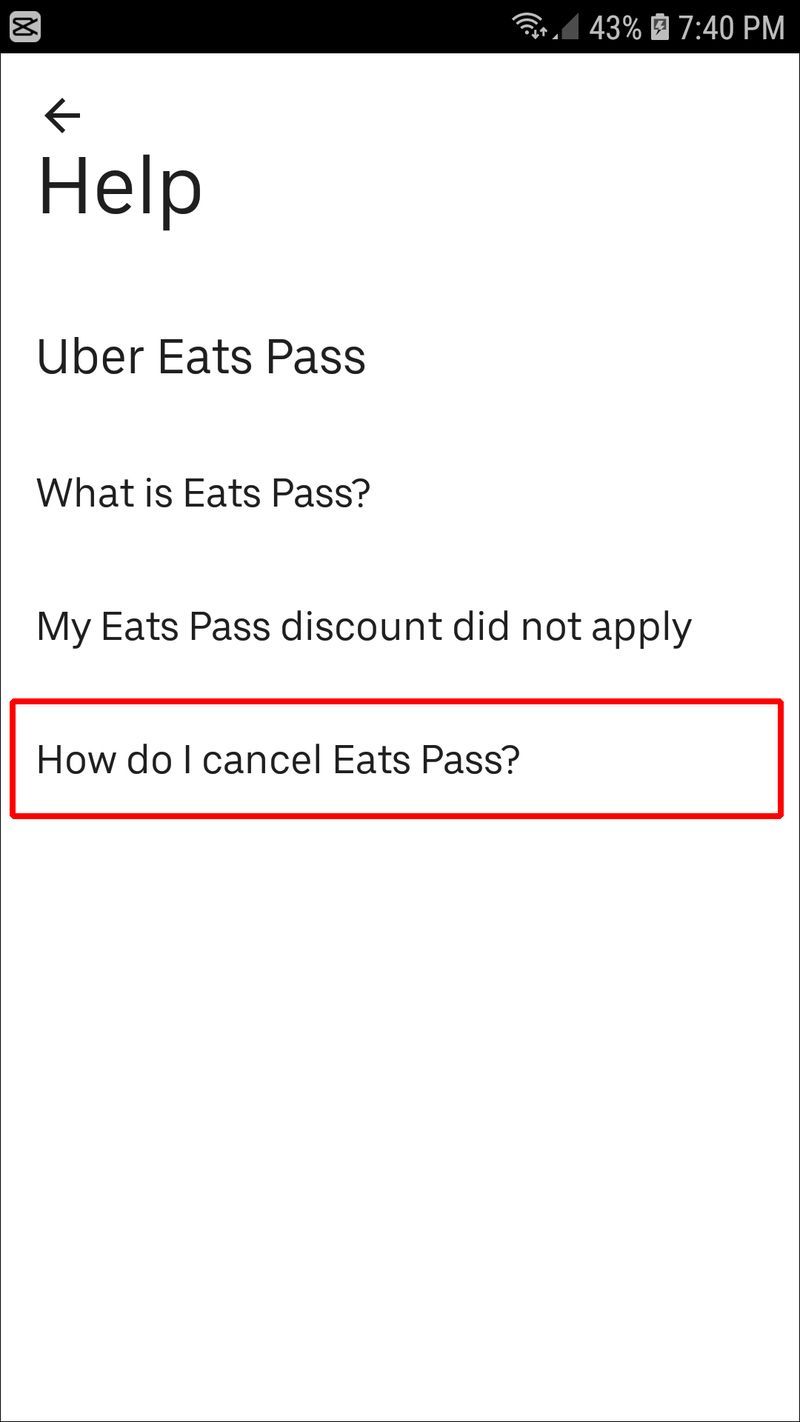
- Appuyez sur Chatter avec nous.
- Fournissez des détails sur votre problème au chat du support client.
Par Uber, vous devez contacter tout frais non autorisé dans les 60 jours.
Si vous avez annulé votre abonnement mais que vous avez quand même reçu des frais, vérifiez que vous avez annulé votre abonnement au moins 48 heures avant l'apparition des frais. Si ce n'est pas le cas, vous ne pourrez probablement pas obtenir de remboursement.
FAQ supplémentaires
Comment contacter le service client Uber ?
Vous pouvez contacter Uber de plusieurs manières.
Une façon de contacter Uber est dans l'application. Le support intégré à l'application vous permet d'obtenir de l'aide pour tout problème que vous pourriez rencontrer. Si vous êtes nouveau sur Uber et que vous recherchez des détails sur l'utilisation de l'application, la commande de courses, le paiement, etc., la section Aide contient toutes les informations nécessaires.
Voici comment accéder à la section Aide de l'application :
1. Ouvrez l'application Uber.
2. Appuyez sur les trois lignes dans le coin supérieur gauche.
3. Appuyez sur Aide.
4. Choisissez un sujet sur lequel vous souhaitez en savoir plus, comme les problèmes de voyage et les remboursements, les options de compte et de paiement, Uber Pass, etc. Si vous souhaitez en savoir plus sur le service, appuyez sur Un guide d'Uber. Utilisez les sections correspondantes pour signaler tout problème potentiel.
Une autre façon d'entrer en contact avec le service client d'Uber est de les appeler. Un 24/7 ligne de soutien est disponible pour tous les utilisateurs Uber.
Vous pouvez également appeler le service client à l'aide de l'application :
1. Ouvrez l'application Uber.
2. Appuyez sur les trois lignes dans le coin supérieur gauche.
3. Appuyez sur Aide.
4. Appuyez sur Appeler l'assistance.
cómo salir del canal de voz de discordia
Vous serez automatiquement connecté au support.
Uber propose également une assistance en ligne. le rubrique d'aide offre des informations sur tout ce que vous devez savoir sur Uber et comment l'utiliser. Parallèlement à cela, vous pouvez contacter le support client dans cette section, demander des remboursements, déposer des plaintes, etc.
Combien de temps faut-il pour qu'Uber rembourse ?
Il n'y a pas de réponse exacte à cette question. Dans certains cas, le processus de remboursement dure entre 1 et 5 jours ouvrables. Parfois, cela peut durer plusieurs semaines voire plusieurs mois.
L'équipe d'assistance client d'Uber vous répond généralement dans les 24 heures, mais cela ne signifie pas que vous obtiendrez votre remboursement immédiatement. Selon le problème que vous avez rencontré, le processus peut être assez long. Le moment où vous recevrez votre remboursement dépend également de votre banque.
Vous pouvez influencer positivement ce processus lors de la demande de remboursement. Essayez d'inclure autant de détails que possible - fournissez des photos ou d'autres preuves prouvant votre admissibilité. De cette façon, le service client disposera de toutes les informations nécessaires, ce qui lui permettra de travailler plus rapidement. Il est également important de garder un ton poli et de communiquer la situation de manière claire et respectueuse.
Un autre facteur crucial à considérer est le temps. Si vous demandez un remboursement pour un trajet ou une commande qui a eu lieu il y a des mois, vous ne le recevrez probablement pas. Il en va de même pour la soumission de rapports vagues et peu clairs qui ne contiennent pas suffisamment d'informations.
Uber est super
Si vous considérez que vous êtes éligible à un remboursement de la part d'Uber, vous pouvez contacter son service client de plusieurs façons. Qu'il s'agisse d'une course, d'Uber Eats ou d'Uber Pass, la demande de remboursement peut se faire en quelques étapes, mais gardez à l'esprit qu'il n'y a aucune garantie que vous le recevrez. Soyez patient, minutieux et concis lorsque vous demandez un remboursement, et le service client d'Uber vous répondra dans les plus brefs délais.
Nous espérons que cet article vous a montré comment obtenir un remboursement d'Uber. De plus, nous espérons que vous en saurez plus sur le processus de remboursement d'Uber et sur les moyens de contacter le service client.
Avez-vous déjà demandé un remboursement à Uber ? Avez-vous utilisé l'une des options que nous avons mentionnées ci-dessus ? Dites-nous dans la section commentaires ci-dessous.